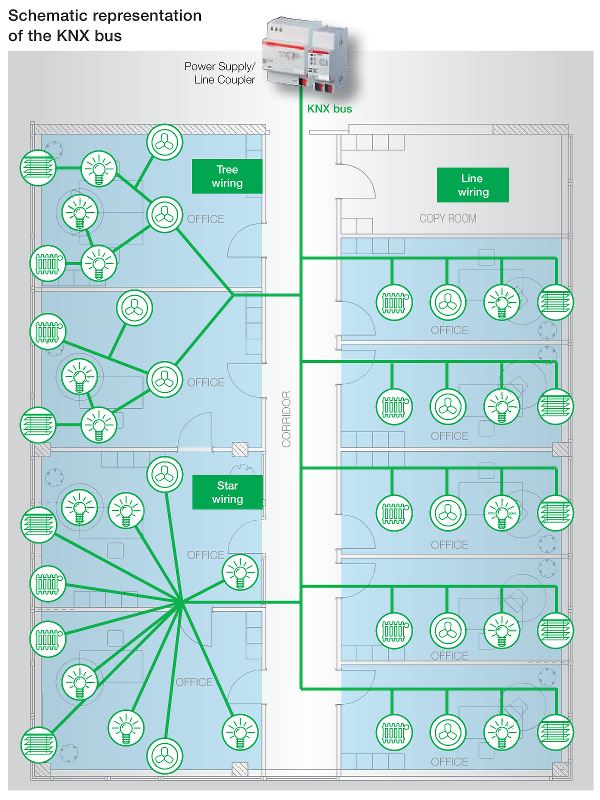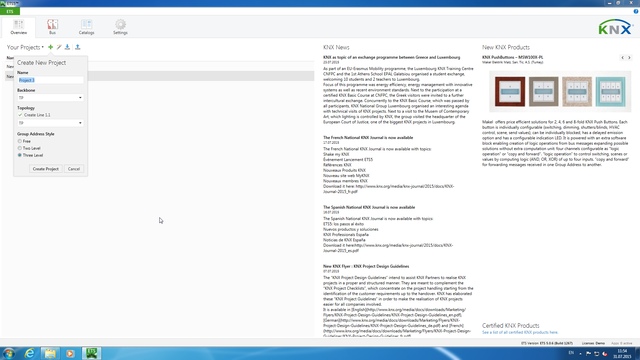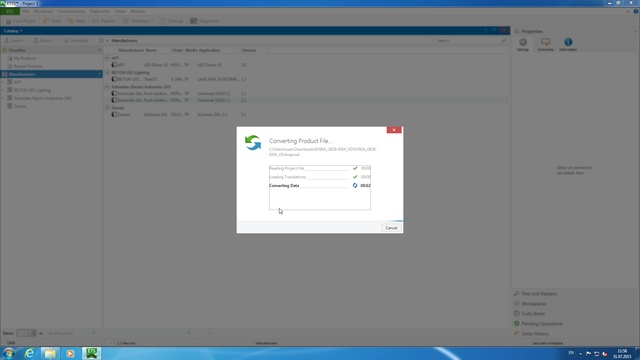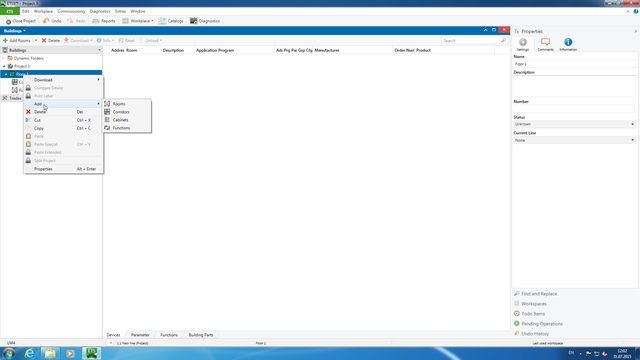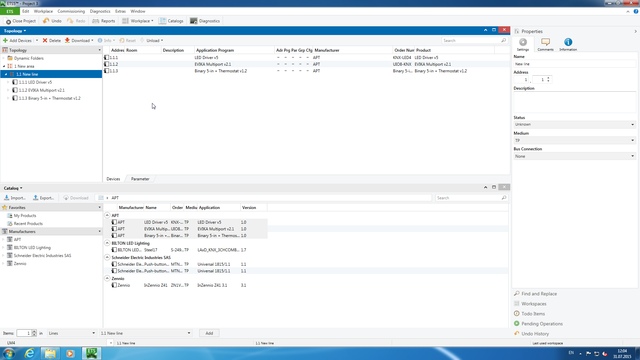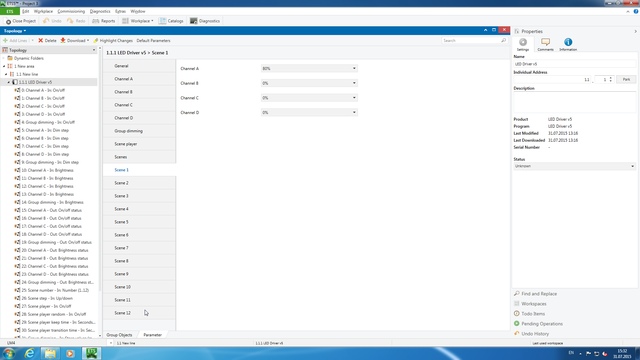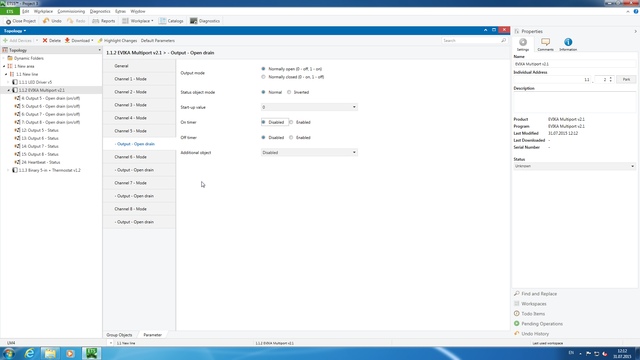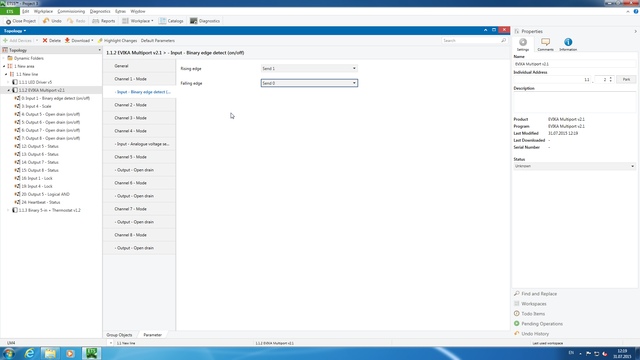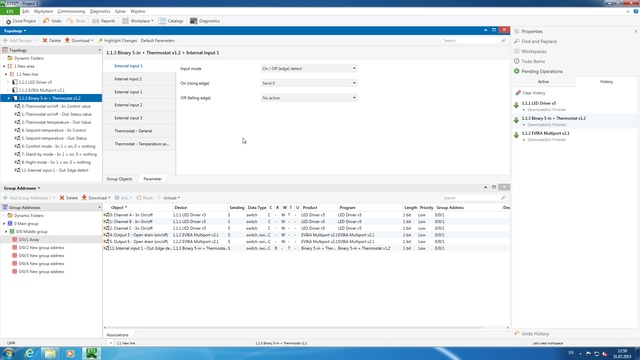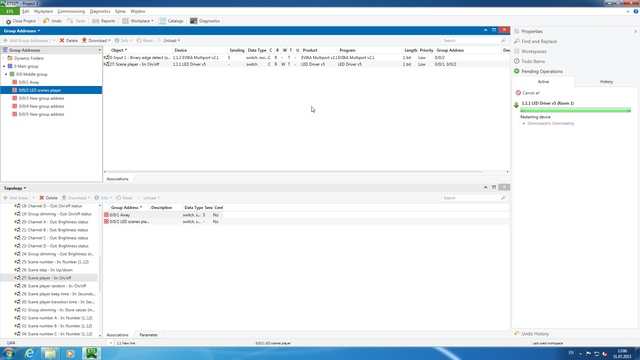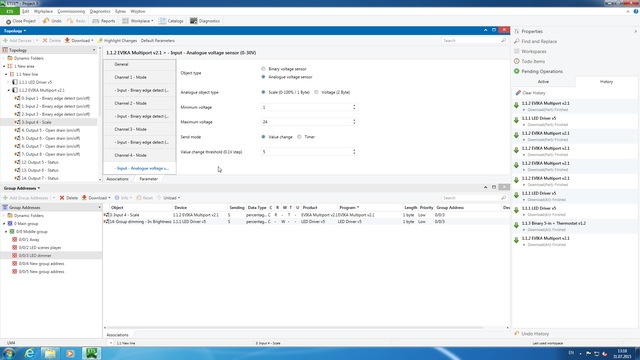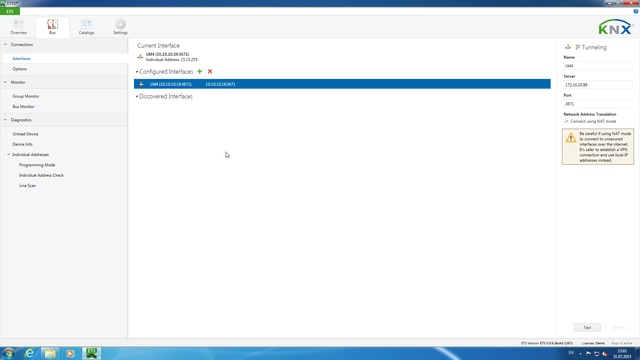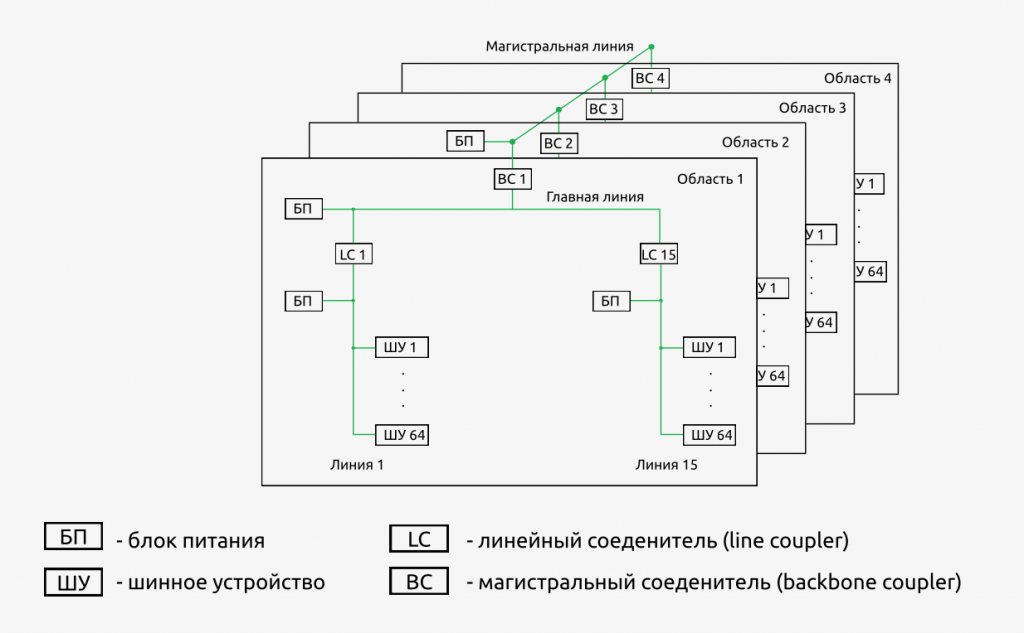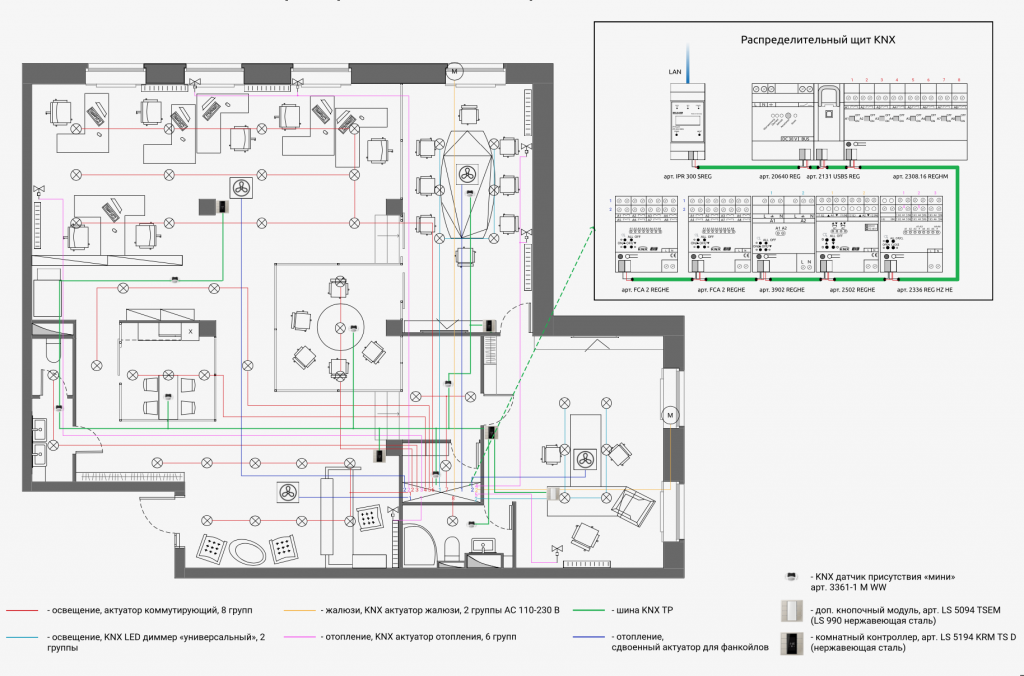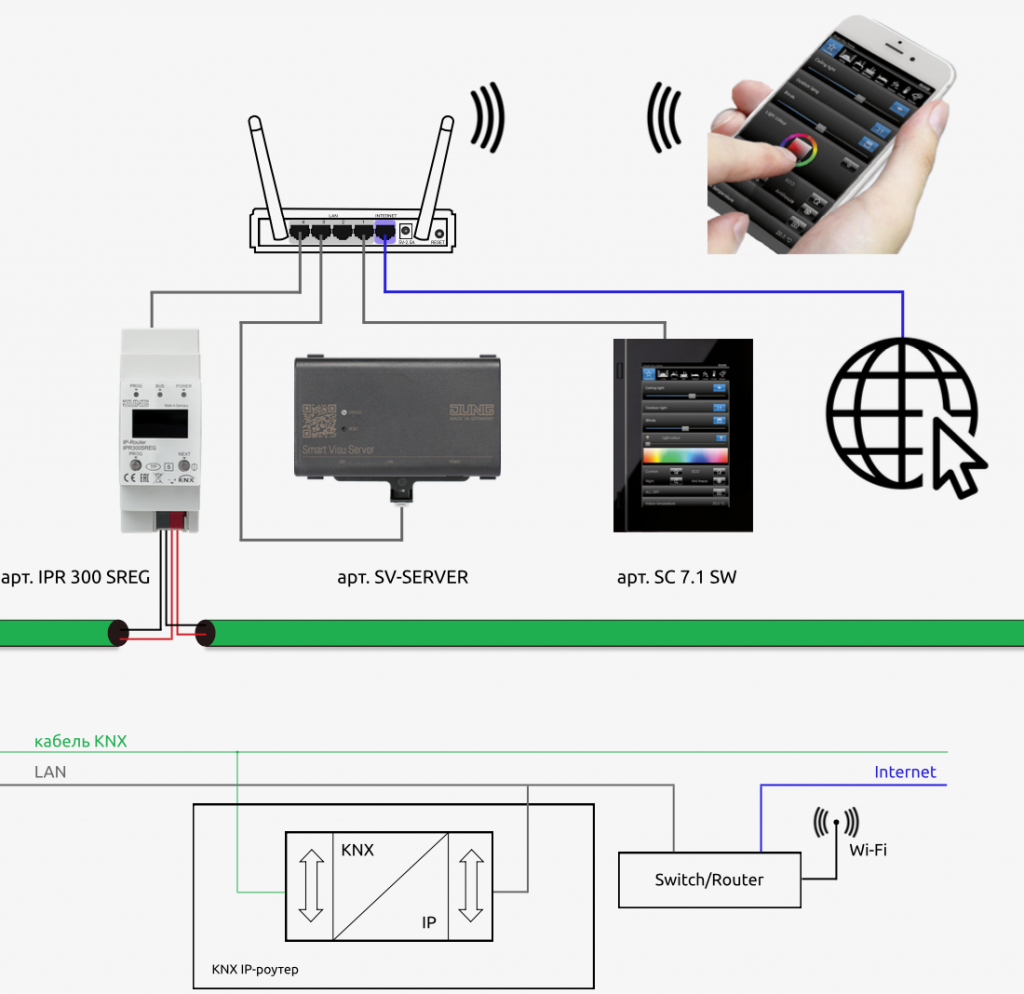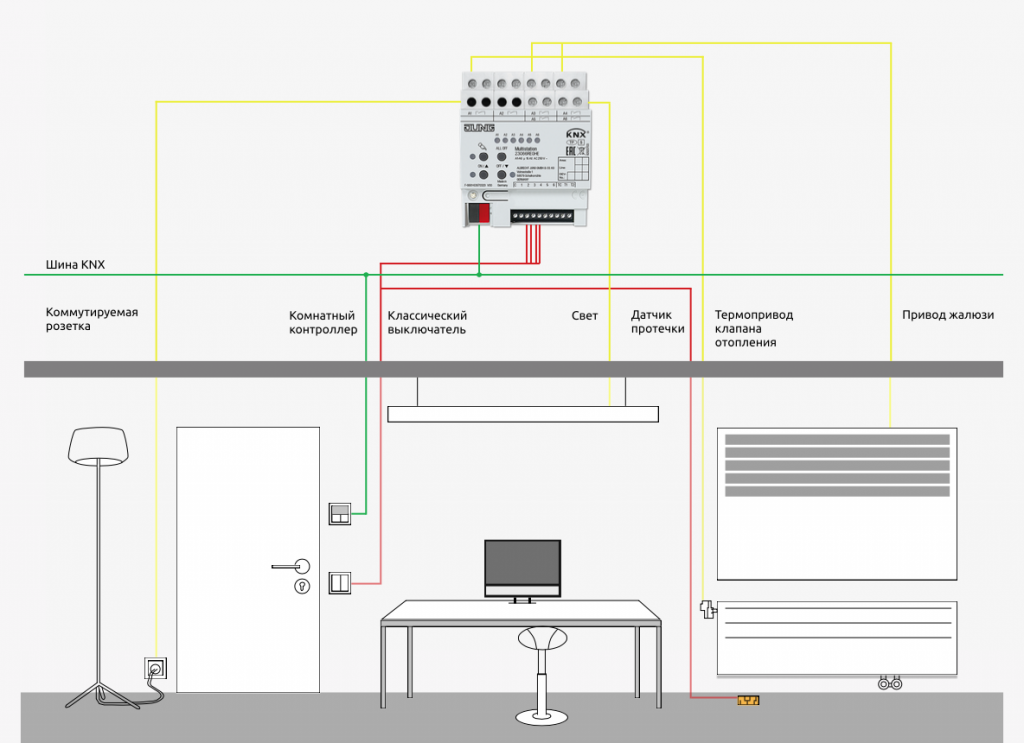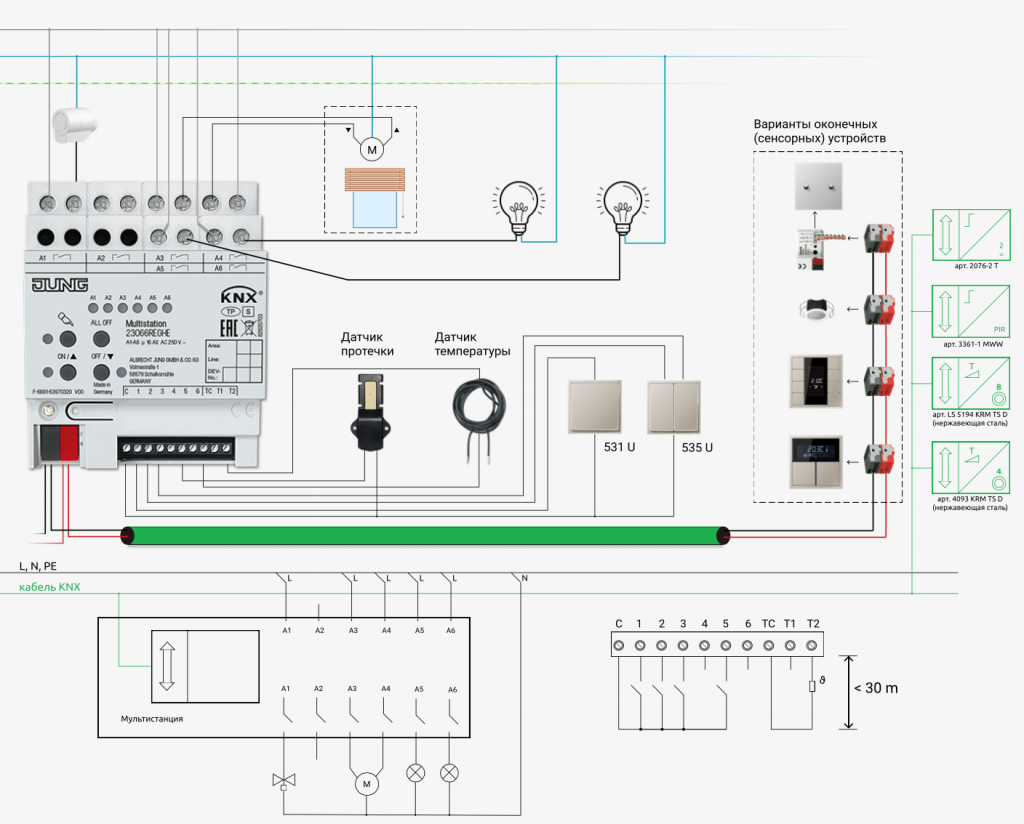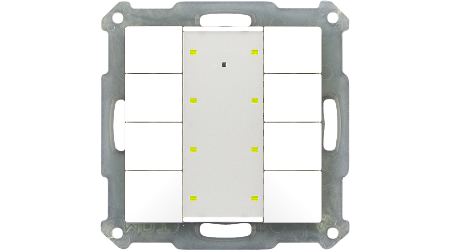При обсуждении тематики домашней автоматизации нельзя обойти стороной давно существующие на рынке технологии. Сегодня KNX является одним из наиболее распространенных решений для использования в средних и крупных системах автоматизации домов, офисов и коммерческих помещений. Он появился на рынке более двадцати лет назад и сегодня поддерживается многими крупными производителями электротехнического оборудования.
В ассоциацию KNX сегодня входят более 350 компаний по всему миру. Число сертифицированных продуктов — более 7000. Общее число установленных в мире устройств, отвечающих этому стандарту, составляет по некоторым оценкам более десяти миллионов. Наиболее известными производителями оборудования KNX сегодня являются ABB, Gira и Schneider Electric.
Основными ключевыми особенностями KNX является гарантированная совместимость продуктов разных производителей, единый программный инструмент (Engineering Tool Software, сокращенно — ETS) для планирования, разработки и реализации проекта, а также официальные курсы подготовки и сертификации специалистов. С технической точки зрения, решения позволяют реализовать все популярные сценарии автоматизации, включая освещение, управление климатом и безопасность.
Широко осветить данный вопрос в одном единственном материале просто невозможно и данная статья скорее может претендовать на краткое введение в технологию и обзор ее особенностей для незнакомых с ней читателей. Основная часть информации для материала была собрана из документации, источников в сети Интернет, выставок, презентаций и курсов. Однако надеемся, что статья окажется полезеной нашим читателем и позволит им оценить возможности технологии для решения собственных задач. Если данная тематика будет интересна, мы постараемся вернуться к ней уже с более подробными материалами.
По понятным причинам, полномасштабное тестирование в данном случае провести затруднительно, но без практики статья была существенно менее полезной. Познакомиться с продуктами KNX нам помог отечественный разработчик и производитель оборудования для систем автоматизации — компания Evika. Она известна своими логическими контроллерами, существенно расширяющими возможности решений не только на нашем рынке, но и далеко за его пределами, однако в этом материале мы ограничимся изучением только основных принципов построения систем на базе KNX.
Шина KNX
Подавляющее большинство проектов KNX основаны на использовании специальной выделенной проводной шины (витой пары), так что информация в данном материале будет относиться в основном именно к этому варианту. Все контроллеры, датчики и исполнительные устройства подключаются к проводной шине. На практике это означает необходимость разработки проекта и прокладку необходимых коммуникаций во время стройки или ремонта. Формально в стандарте существуют и другие среды передачи (в частности сеть электропитания и радиосвязь), однако они относительно редко встречаются в проектах. В качестве альтернативного варианта, не требующего прокладки дополнительной контрольной шины, достаточно часто используются схемы с выводом всех индивидуальных потребителей на общий щиток. Обе версии имеют свои плюсы и минусы. При этом допускается и их совмещение, если сохраняется соответствие спецификациям KNX.
Топология проводной шины может быть выбрана достаточно гибко. Допускается использование линейных шин, дерева и звезд. Терминация здесь не требуется, но рекомендуется уделить внимание защите от перенапряжения и гроз. Базовым элементом логической структуры является сегмент, который содержит до 64 узлов. До четырех сегментов могут быть объединены в линии, которые могут быть в свою очередь объединены в область (до 15 линий). На самом верхнем уровне можно объединить в систему до 15 областей. Общее число устройств в одной сети составляет около 58 тысяч.
Рекомендуется использовать для шины кабель 2×2×0,8, хотя собственно для работы KNX достаточно одной пары линий данных. Вторая пара может использоваться для подачи дополнительного питания (некоторые устройства могут питаться от самой шины KNX) или как резерв.
При необходимости, можно использовать на сегменте несколько блоков питания. Интересно, что блок питания должен выдерживать пропадание питания до 100 мс, что повышает надежность работы системы. При создании проекта у вас есть возможность проконтролировать потребление всех устройств на линии на основании их характеристик, предоставленных производителем. Общие характеристики шины следующие:
- максимальная длина кабелей в сегменте — 1000 м;
- максимальное расстояние от устройства до блока питания — 350 м;
- максимальное расстояние между двумя устройствами — 700 м;
- минимальное напряжение на устройствах — 21 В.
Для объединения сегментов и линий используется специальное соединительное оборудование, способное выполнять функции повторителей, мостов, маршрутизаторов и фильтров пакетов. Обычно все эти функции могут выполняться одним и тем же оборудованием, а действительный алгоритм его работы записывается в момент программирования. Следующий этап масштабирования системы достигается за счет использования мостов в традиционные IP-сети.
Взаимодействие устройств по шине происходит путем обмена пакетами данных. Скорость обмена составляет 9600 бит/с, а для обработки коллизий используются технология CSMA/CA. Протокол описывает все возможные форматы информационных посылок и типов данных используемых переменных. В частности, в пакете указываются адреса передатчика и приемника, сами данные и контрольная сумма. Общая длина пакета обычно не превышает 23 байт. Время передачи составляет 20-40 мс. Отзывчивость зависит от загруженности шины и числа устройств в ней. В случае простых вариантов контроля освещения, работа выключателей визуально не отличается от прямого управления. Но в крупных нагруженных сетях, в том числе и объединенных по IP, могут потребоваться дополнительные операции оптимизации в зависимости от требований заказчика.
Предусмотрена схема подтверждения доставки и повторных отправок в случае неудачи, некоторые возможности приоритезации. Интересно, что в стандарте, кроме традиционных бинарных, целых и текстовых переменных, напрямую записаны форматы для работы с яркостью, температурой, давлением, временем, мощностью и другой информацией. Наиболее популярные варианты команд и типы данных включают в себя переключение, управление приводом (включить движение, остановка, шаг), диммирование (относительное, остановка, абсолютное значение) и передачу физических величин (например, температуры).
Штатных средств для контроля состояния устройств на шине здесь нет. Некоторые производители предусматривают в своих продуктах функцию Heartbeat, но обрабатывать эти сигналы нужно будет внешним контроллером.
Устройства
Разнообразие устройств данного стандарта можно оценить по представленным на сайтах крупнейших производителей каталогам. В частности последние версии у ABB и Schneider Electric имеют примерно 200 страниц, а у Gira — около 100 (часть каталога о решениях KNX). Конечно, это достаточно грубая оценка, но она вполне дает представление об интересе производителей к данной продукции. Даже одно перечисление возможных групп товаров займет не одну строку: реле (включая управление шторами, жалюзи, воротами), диммеры, кнопки и выключатели, бинарные и аналоговые входы и выходы, датчики (движения, освещенности, температуры, энергопотребления, погоды, протечки воды, дыма, утечки газа), управление климатом (нагрев, вентиляция, кондиционирование), сенсорные панели, мосты в другие системы (IP, DALI, SMS, телефон, электронная почта, домофон, охранные системы), системные компоненты (блоки питания, мосты, интерфейсы программирования, контроллеры).
При этом модели могут быть как устанавливаемые в стандартные распределительные коробки, так и для монтажа на DIN-рейку. Во втором случае часто используются устройства на большое число каналов управления (в частности реле и диммеры). Обычно устройства подключаются только к шине KNX и непосредственно датчикам или управляемым устройствам, дополнительное питание в этом случае не требуется.
Все устройства KNX сертифицируются. Для программирования обязательно иметь соответствующий устройству файл конфигурации. Обычно он загружается с сайта производителя и интегрируется в программу ETS. В этой же программе вы можете изменить конфигурацию устройств по предусмотренной производителем схеме. В частности можно выбирать режимы работы выключателей и двоичных входов, скорости регулировки диммеров, корректировать температуру в термостатах.
В подавляющем большинстве случаев, устройства имеют в своем составе несколько объектов, которые являются минимальной единицей для участия в группах, приема и отправки сообщений, настройки параметров и других элементах проекта.
Стоит отметить, что гибкость технологии позволяет использовать одни и те же аппаратные устройства для реализации разных функций, что достигается возможностью загрузки в них разных внутренних программ. В качестве примера можно привести трансформацию блока с несколькими реле в устройство управления шторами.
Адресация и команды
Базовая конфигурация KNX-проектов может считаться децентрализованной — обмен данным между устройствами осуществляется напрямую, без непосредственного участия какого-либо отдельного специализированного контроллера. Такой подход имеет как свои плюсы, так и минусы и нужно рассматривать вопрос в применении к конкретным задачам проекта. Например, таким образом можно реализовать автономный сегмент для управления освещением в доме на базе запрограммированных сцен и алгоритмов. Однако надо отдавать себе отчет в том, что сами устройства относительно простые и при необходимости более сложных алгоритмов взаимодействия потребуется установка дополнительного контроллера. Дальнейшее описание в этом материале касается именно штатных возможностей протокола KNX.
Адресация устройств обычно использует схему «область-линия-устройство». Размер поля адреса — 16 бит. При этом собственные адреса необходимо прописывать в каждое устройство на этапе программирования системы через ETS. Заметим, что данная операция требует физического доступа (обычно — нажатия на кнопку на корпусе), а после установки адреса можно осуществлять все операции удаленно. В дальнейшем эти адреса можно изменить. В последних поколениях были добавлены индивидуальные серийные номера, что более удобно для программирования, и дополнительная защита для удаленного чтения-записи данных устройства (проверка 4-байтового кода).
Важными логическими элементами системы являются групповые адреса. Они представляют собой собранные по функциональному признаку устройства. При этом датчик/сенсор (например, кнопка) может отправлять команды только в одну группу, а исполнительные устройства (например, реле) могут принимать информацию сразу в нескольких группах. Отметим, что все устройства в группе должны иметь совпадающие типы данных. Например, нельзя связать отправку бинарного сигнала с выключателя для регулировки яркости. Однако часто бывает так, что одно и то же устройство может отправлять или получать данные разных типов, что может помочь в данной ситуации. Например, диммер может предоставлять интерфейс для нескольких групповых объектов и понимать команды включить/выключить, увеличить/уменьшить яркость и установку заданной яркости в процентах.
Использование такой схемы позволяет реализовать упрощенное управление группой устройств путем отправки одного сообщения на групповой адрес вместо индивидуальной адресации. Ограничения на максимальное число групповых адресов обычно индивидуальны и указаны в спецификациях оборудования. Для упрощения структуры можно разбивать групповые адреса по определенным категориям. Например, по схеме «этаж-комната-освещение». Размер поля группы также составляет 16 бит.
Заметим, что кроме непосредственно отправки команд исполнительным устройствам, предусмотрены и другие типы сообщений, например получение статуса. В частности, таким образом можно реализовать сохранение индивидуального управления лампой одной кнопкой (нажатие вызывает переключение) с одновременным участием этого источника света в сцене.
Здесь стоит обратить внимание на то, что в схеме не предусмотрено никаких программ, в том числе логических действий, проверки условий, задержек, циклов и других операций. Иногда встречаются устройства, внутри которых присутствуют базовые логические операции, а также модели, способные выступать в роли внешних логических блоков на несколько операций (например, сравнений).
Отдельный класс устройств представляют собой контроллеры. Они оборудованы собственным процессором, адаптером шины KNX, а также могут иметь и другие интерфейсы. Здесь никаких ограничений нет, все определяется разработчиком. Эти устройства способны выполнять множество дополнительных операций, включая работу с таймерами и временем, сценами, проверкой логических условий (например, по состоянию датчиков), взаимодействие с внешними устройствами и другими системами.
Программирование
Все программирование системы KNX осуществляется в программе ETS (Engineering Tool Software). Это обеспечивает унификацию и совместимость решений разных производителей.
Рабочим документом в ней является проект. При этом можно использовать несколько проектов в одной сети (например, в крупном здании) или несколько сетей с одним проектом (например, в однотипных номерах отеля). Непосредственная работа с проектом не требует доступа к инсталляции, однако для загрузки конфигурации и диагностики, конечно, нужно будет подключиться к сети KNX. Осуществляется эта операция или через локальные (USB или RS-232) интерфейсы или IP-мост.
Программа работает только с операционными системами Windows, интерфейс есть на нескольких европейских языках, варианта на русском нет (однако он может использоваться в файлах конфигурации устройств). Бесплатная версия позволяет тренироваться на проектах из пяти устройств, а полноценная работа требует обязательного лицензирования с использованием USB-ключа. Стоимость последней версии на момент написания статьи составляла €200 для версии Lite (до 20 устройств) и €1000 для версии Professional, в которой ограничения отсутствуют.
В общем случае процесс программирования системы автоматизации состоит из нескольких шагов:
- Создание файла проекта;
- Импортирование информации об используемых устройствах в каталог программы;
- Создание структуры здания;
- Добавление устройств из каталога в проект;
- Выбор адресов, настройка параметров, добавление комментариев для устройств;
- Создание структуры групповых адресов;
- Распределение устройств по групповым адресам;
- Загрузка проекта в систему автоматизации;
- Проверка работоспособности, диагностика.
При создании проекта нужно обратить внимание на выбор типа шины, а также схемы организации адресов. В частности для небольших проектов можно работать с двухуровневой адресацией, а для крупных может быть более удобна реализация в виде трех уровней. При подготовке этого материала использовался второй вариант.
Как мы говорили выше, для успешного программирования устройства необходимо, что бы в каталоге присутствовало его описание в специальном формате. Эти файлы конфигурации предоставляет производитель, или же можно воспользоваться встроенным в программу ETS электронным каталогом.
В случае использования некоторых типов «сложных» устройств, логика работы с которыми не укладывается в возможности программного обеспечения ETS, производитель предлагает дополнительные утилиты для работы с ними, которые интегрируются в основную оболочку программы.
При создании структуры здания предусмотрено использование таких элементов как этажи, лестницы, комнаты, коридоры, монтажные шкафы. Далее вы используете устройства из каталога для размещения их на получившейся структуре здания. Это позволяет удобно создавать практически любые конфигурации, что способствует упрощению дальнейшей работы над проектом. Конечно, надо понимать, что в общем случае такое разделение в некотором смысле условно, поскольку физической привязки устройств к комнатам может и не быть (например, в случае централизованной схемы). Однако с точки зрения сохранения порядка в проекте, особенно если над ним работает несколько сотрудников, продумать заранее данный момент очень полезно.
При этом не нужно забывать, что с точки зрения шины KNX и непосредственных физических соединений проект имеет собственную, отличную от логической структуры здания, топологию. На верхнем уровне стоят области, в них присутствуют линии, а на линиях уже подключены устройства.
Во многих случаях, установку адресов устройств можно доверить программе. При необходимости в дальнейшем их можно будет изменить. Перед переходом к следующему шагу, необходимо проверить конфигурации всех использованных устройств, поскольку от них зависят выполняемые сценарии и доступные функции. Здесь же для удобства можно добавить комментарии.
Групповые адреса имеют собственную, отличную от здания и топологии, логическую структуру. При этом вы можете использовать, в частности, группировку по этажи или по функциональному назначению. Для трехуровневой схемы можно предусмотреть и дополнительное деление, например по комнатам.
Далее на нижнем уровне создаются уже сами групповые адреса и в них добавляются требуемые объекты устройств. Как мы писали выше, здесь важно соблюдать соответствие типов данных, а также настроить флаги.
Отметим, что до этого момента инсталлятору не требовались непосредственно сами устройства и работающая сеть KNX для работы над проектом
Для загрузки проекта в установленную систему автоматизации потребуется подключить к ней компьютер по одному из поддерживаемых интерфейсов. Непосредственно для работы этот интерфейс не требуется, но часто он остается в инсталляции для удобства внесения изменений в конфигурацию.
Загрузка конфигурации в может осуществляться в нескольких режимах, включая полный (в нем записываются и адреса, что требует нажатий на кнопку на каждом устройстве) и частичный (записываются только изменения конфигурации, поскольку адреса уже должны быть прописаны, система работает с ними и нажимать на кнопки не нужно).
Заметим, что полностью восстановить («прочитать») файл конфигурации проекта из работающей системы невозможно. Так что если вы являетесь заказчиком и не уверены в своем инсталляторе желательно предусмотреть передачу этих данных после завершения настройки.
Ну и конечно не стоит забывать, что после завершения программирования системы автоматизации желательно проверить ее работоспособность. Здесь могут быть полезны такие функции ETS как монитор шины и монитор групповых адресов. В первом случае обязательно подключение к KNX через мосты в RS-232 или USB, а контроль групповых операций возможен и через IP.
Практическое знакомство
Для тестирования нам не нужно было проводить какие-либо предварительные работы, однако в реальных проектах подготовительная часть не менее важна, чем реализация. Вам потребуется подробно описать требования заказчика, определиться с функциями системы, выбрать устройства, разработать план кабельной структуры, продумать возможные варианты резервирования и будущего расширения. В данном случае, большинство изменений, таких как «добавить лампочку» или «перенести панель управления», после прокладки кабелей достаточно трудоемки и очень желательно их избежать. С другой стороны, поменять выключатель с парой кнопок на модель на четыре кнопки несложно. А при коммутации нагрузок в общий щиток, перенести управление светом через реле на диммер также вполне возможно. В любом случае, еще раз обращаем внимание на важность этой части работы над проектом.
Информация подготовительного этапа обязательно потребуется для определения используемых в проекте устройств и их количества, создании структуры здания, топологии сети, схемы групповых адресов и непосредственно программирования логики работы системы.
При определенном опыте, грубые предварительные оценки проектов небольших масштабов можно получить достаточно быстро. Например, в виде «двенадцать каналов реле для света, три канала диммирования, десять выключателей». При использовании централизованного варианта проводки, логика для этой системы может быть реализована очень гибко.
Для практического знакомства мы собрали небольшой стенд из оборудования компании Evika: дросселя питания Choke-KNXv3, контроллера LogicMachine4, восьмиканального универсального блока UIO8-KNXv3, четырехканального LED-диммера LED4-KNX, адаптера для выключателя ABB серии Busch-Jaeger. Дополнительно использовался внешний блок питания на 24 В 0,8 А, четыре реле с блоками для установки на DIN-рейку, провода и колодки.
Расскажем немного про сами устройства, большинство из которых рассчитаны на установку на DIN-рейку. Дроссель занимает на ней три места и используется для разделения сигналов шины KNX и питания. В нем предусмотрено использование до трех источников питания 24—29 В, есть прямой выход питания 24 В для дополнительной нагрузки, разъем для подключения аккумуляторной батареи и два светодиодных индикатора. Устройство обеспечивает максимальный ток в 640 мА и имеет защиту от перегрузки.
Контроллер LogicMachine4 в данном материале использовался нами как мост IP—KNX, что составляет только одну из его многочисленных функций. Его корпус имеет формат 4 DIN, требует дополнительного внешнего питания 24 В, оборудован несколькими интерфейсами (включая 1-Wire, USB, RS-485 и DALI), имеет быстрый процессор, 128 МБ оперативной памяти и 4 ГБ энергонезависимой. Возможности устройства заслуживают отдельной статьи или даже нескольких, так что мы постараемся к нему еще вернуться.
Универсальный блок ввода-вывода формата 2 DIN позволяет реализовать на каждом из восьми своих каналов любую из пяти функций: аналоговый вход, бинарный вход, импульсный счетчик, детектор импульса (короткое или длительное нажатие), шаговый диммер и бинарный выход. Режимы и их параметры программируются через ETS. Для управления внешними реле потребуется подвести к модулю дополнительное питание. Модель может быть интересна с точки зрения сокращения используемых блоков и увеличения гибкости в инсталляциях среднего размера.
LED-диммер также имеет формат 2 DIN и предоставляет четыре канала для ШИМ-управления светодиодными лентами с напряжением питания 24 В с общим плюсом. Для него необходимо подключение внешнего источника питания исходя из параметров лент, а максимальный ток на одну линию составляет 5 А. Устройство имеет настройку частоты модуляции и возможность программирования двенадцати сцен с выбором эффекта перехода между ними.
Адаптер для выключателей позволяет превратить эти стандартные электроустановочные изделия в контроллер для шины KNX. Питание устройство получает по шине KNX. Поддерживается подключение двух кнопок выключателя и еще трех внешних через специальный кабель. Также в адаптере присутствует датчик температуры, который может использоваться для реализации функции термостата. Кнопки программируются как бинарные датчики, а также могут работать для диммирования или с определением короткого и длительного нажатий.
Даже при создании тестовой конфигурации мы очень рекомендуем для шины использовать фирменные кабели с жилами диаметром 0,8 мм, а не близкую на первый взгляд стандартную сетевую витую пару. Это сбережет вам и время и нервы, поскольку с фирменными самозажимными разъемами Wago эти провода работают идеально, а все остальное заставит вас помучаться. В каждом разъеме предусмотрено четыре места для провода, что позволяет реализовать возможности гибкой шинной архитектуры KNX. В общем случае, данные разъемы считаются одноразовыми, но при определенной сноровке вытащить провод из них можно. Конечно для стационарных инсталляций этого лучше не делать.
Собственно сборка системы не вызывает затруднений у имеющего базовые навыки электромонтажа специалиста. На используемом оборудовании дополнительно присутствуют винтовые зажимы и многоразовые зажимы с плоским пружинным контактом для кабелей питания и входов/выходов. В них можно подключать одножильные провода в широком диапазоне — от обычной витой пары до 0,75 мм² и более.
На компьютер мы установили ETS5 с лицензией Demo, которой нам будет вполне достаточно для знакомства с системой. Обратите внимание, что ETS в некоторых аспектах отличается от большинства привычных программ для работы с документами. Все рабочие данные программа хранит во внутренней базе данных на компьютере, где она установлена. Для обмена файлами между разными системами или пользователями требуются явные операции экспорта и импорта проектов. Здесь нельзя открыть одновременно несколько файлов. Все вносимые правки сразу же отражаются в проекте. Истории изменений и возможности «отката» не предусмотрено. Это, безусловно, требует повышенного внимания при работе с программой. Также очень желательно использовать монитор с разрешением не менее FullHD, поскольку для многих операций требуется иметь доступ сразу к нескольким окнам. По этой причине, приведенные далее скриншоты желательно рассматривать в полном размере.
На первом шаге создаем новый проект, выбираем название, тип шины и адресацию.
Далее скачиваем с сайта производителя устройств конфигурационные файлы и добавляем их в каталог программы. Некоторые производители, у которых большой ассортимент продукции, в каталоге используют многоуровневую группировку по типу устройств (например, Свет — Светодиоды). Заметим, что для знакомства с возможностями устройств в программе не обязательно иметь их в наличии.
Устройств у нас мало, так что делать сложную структуру здания не обязательно. Ограничимся одним этажом, одной комнатой и коридором.
Далее открываем одновременно окна топологии и каталога и добавляем три устройства на нашу единственную линию шины. Адреса устройства получают автоматически.
Теперь можно расставить устройства по комнатам, но можно отложить эту операцию и на попозже.
На следующем этапе необходимо проверить и настроить параметры всех устройств и их объектов. Для LED-диммера мы запрограммируем три внутренние сцены и параметры для их автоматического проигрывания.
Использовать выключатель в нашем случае будем для режима «ночь», так что настроим его первый вход для отправки «0» (команды выключения) при замыкании контакта.
А для UIO8 потребуется больше настроек. По умолчанию все каналы у него отключены и в дереве устройства нет никаких объектов, кроме Heartbeat. Четыре последних канала у нас будут работать как бинарные выходы для реле.
Обратите внимание, что выходы имеют множество опций, включая начальное состояние, инверсию и таймеры. Кроме того, для каждого из них можно создать парный виртуальный объект, который доступен для записи и работает с логической операцией «и»/«или».
Первые четыре канала будут использоваться как входы. На первом и втором стоят кнопки без фиксации, к третьему у нас подключен выключатель с двумя положениями, а четвертый работает в режиме аналогового входа с переменным резистором.
При выборе режимов каналов в устройстве автоматически появились соответствующие объекты со своими параметрами. В частности для выключателя настроим отправку 1 при замыкании и 0 при размыкании, для кнопок — переключение при замыкании, для аналогового входа важным является максимальное напряжение (ставим здесь 24 В), а также режим отправки телеграмм — при изменении состояния или по таймеру.
Переходим к групповым адресам. Трехуровневая структура в нашем проекте конечно избыточна, но особого неудобства это не вызывает. У нас только пять органов управления, так что достаточно будет ограничиваться пятью групповыми адресами. Заметим, что мы попробовали придумать непростые сценарии и по этой причине нам в некоторых местах не хватило кнопок.
В первом мы используем выключатель, три линии LED, первое реле (предположим, что к нему подключены светильники в доме), а второе реле у нас будет отвечать на освещение в саду, так что у соответствующего выхода в UIO8 включим инверсный режим. Отметим, что данные реле включать (выключать) нам уже нечем, так что схема интересна только для демонстрации.
Вторая будет использоваться для запуска и остановки проигрывания светодиодных сцен от переключателя на третьем канале UIO8.
Третья группа — установка яркости светодиодной ленты (всеми каналами сразу, для получения белого цвета) от аналогового регулятора на четвертом канале UIO8.
Четвертая и пятая группы совместно последними кнопками и реле будут эмулировать управление воротами. Для этого первая кнопка отправляет «1» при нажатии, вторая «0» при нажатии, второе реле инвертирует принимаемый сигнал, а также есть задержки в одну секунду на выполнение команд включения для корректной работы механизмов. В реальном проекте, скорее всего, потребуются таймеры или датчики положения, а также режим «стоп».
Теперь настало время для загрузки проекта в систему автоматизации. Для этого нужно вернуться на стартовый экран ETS и на закладке Bus настроить интерфейс, через который будет осуществляться работа с шиной. В нашем случае это мост в IP, реализованный через LogicMachine4.
Если загрузка производится в первый раз, необходимо прописывать адреса во все устройства. Для этого нужен будет физический доступ к ним для нажатия кнопки программирования. В зависимости от особенностей проекта, возможно будет удобнее осуществить эту операцию заранее, промаркировать все элементы и потом монтировать оборудование на объекте.
В дальнейшем, когда устройства уже получили адреса, изменение конфигурации можно будет проводить уже без физического доступа к ним. Заметим, что поддержка IP-интерфейса позволяет работать с системой удаленно, однако нужно обязательно позаботиться о дополнительной защите сети (например, через технологии VPN), поскольку сам мост не имеет никаких средств контроля доступа.
Встроенные средства диагностики позволяют проконтролировать работу групповых адресов, а также прямо из программы отправлять сообщения в группы.
В целом во время тестирования нам не встретились какие-либо существенные проблемы. Наиболее трудоемким моментом, на наш взгляд, является правильное составление адресных групп, но и с ним можно справиться если заранее продумать требуемые сценарии и функции системы автоматизации и подобрать наиболее эффективно подходящее под них оборудование. Также здесь будет полезно знание особенностей устройств, поскольку часто они имеют богатые возможности настройки параметров и опций работы.
Заключение
Прежде всего, напомним, что технология KNX сама по себе является только «нервной системой» для проектов автоматизации. Ее несомненными сильными сторонами являются широчайшие возможности по поддержке различных сценариев и устройств, стандартизация и сертификация оборудования, особое внимание к надежности решений и активное сообщество профессионалов.
Многие из описанных в многочисленных маркетинговых материалах ситуаций (включая удаленное управление, охрану, экономию энергии и расширенную автоматизацию) требуют выхода за пределы самой технологии — например, использования в проектах специализированных многофункциональных контроллеров, блоков сопряжения интерфейсов и другого оборудования. Однако именно KNX способна обеспечить их эффективное взаимодействие с используемыми в решении базовыми исполнительными устройствами, датчиками и органами управления.
С практической точки зрения, KNX ориентирована не на рынок «сделай сам» (DIY) — хотя, конечно, при наличии определенного опыта и финансов вы сможете ее использовать, — а для профессиональных инсталляторов, работающих на объектах среднего и крупного масштабов в частном и коммерческом секторах, когда важно обеспечить надежную и бесперебойную работу решений и минимизировать дополнительное обслуживание.
Если говорить про базу технологии, то на первый взгляд она может показаться морально устаревшей — медленная последовательная шина, необходимость программирования адресов устройств, отсутствие Plug-and-Play, базовый набор сообщений, отсутствие протоколов безопасности и непростая система программирования. С другой стороны, подобные характеристики не имеют смысла без применимости к конкретным задачам и функциям, а практика показывает, что правильно реализованные проекты на базе KNX вполне устраивают заказчиков.
Вопрос стоимости самих продуктов в данном случае не играет главной роли, поскольку оценки имеют смысл только для проектов в целом с учетом разработки, установки, настройки и эксплуатации. Но учитывая большое число участников процесса (включая саму ассоциацию, курсы сертификации, производителя оборудования, поставщика, проектировщика, дизайнера, инсталлятора, инженера и монтажника), ясно, что доступной назвать ее будет сложно. В любом случае разница со многими другими технологиями для сегмента DIY обычно будет в разы не в пользу KNX, но сравнивать решения только по этому параметру, конечно, некорректно.
Благодарим специалистов компании Evika за помощь при подготовке статьи
В статье использованы иллюстрации из документации компании ABB
Здравствуйте, уважаемые коллеги!
Данные группы статей подготовлены специально для тех, кто еще не сталкивался с системой KNX.
Они будут полезны для начинающих интеграторов, архитекторов, электриков и конечно потенциальных владельцев данных систем. Далее будут рассмотрены технические задания для поэтапного проектирования системы автоматизации на базе шины KNX.
Далее будут рассмотрены примеры автоматизации офиса, квартиры и гостиничного номера.
Главная цель данных статей:
- Познакомить с системой KNX пользователей
- Рассмотреть примеры расстановки оборудования, схемы разводки кабеля, примеры использования KNX на различных объектах
- Познакомить с базовым оборудованием KNX вендора JUNG.
KNX- коммуникационная шины, широко используемая в мире для автоматизации зданий.
Главным преимуществом шины является децентрализованность системы, что позволяет сохранить отказоустойчивость всего проекта даже при отказе того или иного устройства на шине.
Существует 4 среды передачи данных:
1.TP (Twisted pair) витая пара – выделенный кабель со скоростью передачи данных 9600 бит/с
2.IP (Internet protocol) – Ethernet
3.RF радиоканал – для обмена данными используются частоты 868,0 — 870,0 МГц. На данный момент оборудование использующие данный протокол официально не поставляются на территорию РФ.
4.PL силовая линия — скорость передачи 1200 бит/с, 230в, 50Гц. В настоящие время технология неактуальна!
Из этого следует что все проекты KNX основаны на использовании “витой пары”. Для шины рекомендуется использовать фирменный кабель 2х2х0,8. Для работы KNX достаточно одной пары кабелей. Вторая пара может использоваться как резерв, а также для дополнительного питания некоторых блоков если это требуется.
Устройства автоматизации, работающие на KNX протоколе, делятся на 2 типа:
1.Исполнительное устройство (актуатор, диммер, блок сопряжения и т.д.)
2.Сенсор (клавиши, всевозможные датчики, панели управления)
Сенсоры и исполнительные устройства взаимодействуют между собой с помощью слаботочного кабеля, и здесь мы получаем второе важное преимущество – вся система слаботочная.
Система KNX независимо от производителя будет совместима. Исполнительные устройства могут быть одного бренда, датчики второго, а выключатели третьего, при этом система будет корректно работать и отвечать всем требованиям.
Групповые адреса и телеграммы в KNX
Информация, которая должна передаваться от датчика (отправителем команд) к одному или нескольким исполнительным устройствам упаковывается в телеграмму. В ней заложена информация о том, кто передает информацию, кому она предназначена и команда включить/выключить или убавить/добавить мощность или любая другая. При успешной передаче и приеме телеграммы устройство получившие её подтверждает получение. При отсутствии команды подтверждения передача повторяется еще три раза.
Важным логическими элементами системы являются групповые адреса. Адреса присваиваются схожим по функционалу и признаку устройства. Например, проходной выключатель, т.е. две клавиши разных выключателей и один канал реле. Каждой клавише на обоих выключателях будет присвоен один групповой адрес. Это значит, что люба из этих клавиш будет отправлять одинаковую телеграмму в линию KNX, а реле, которому будет присвоен такой-же групповой адрес сможет получать данные из линии.
Стоит отметить, что датчики/клавиши могут отправлять только один групповой адрес, а исполнительные устройства реле/диммеры могут принимать данные сразу с нескольких групповых адресов.
Важный момент для понимания системы, все устройства, объединенные групповыми адресами, должны иметь общие типы данных. Например, клавиша Вкл/Выкл отправляющая в шину бинарный сигнал не сможет передать диммеру информацию о регулировки яркости. При этом, тот же диммер может принимать и отдавать несколько различных типов данных: Вкл/Выкл, увеличить/уменьшить мощность, сохранить заданную яркость и т.д.
Топология
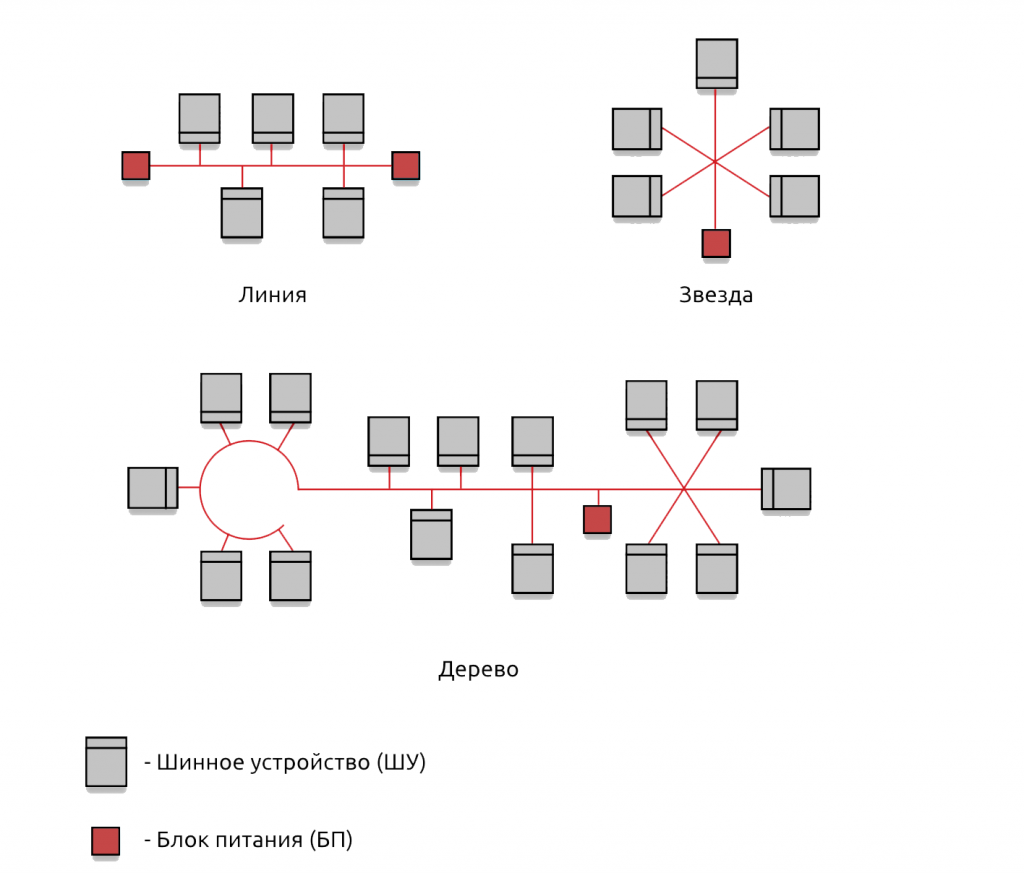
Топология проводной шины может быть выбрана достаточно гибко. Допускается использование линейных шин, звезд и дерева.
Самым простым инсталляционным звеном системы KNX является сегмент линии, объединяющий максимум 64 шинных устройства. Окончательное число шинных устройств в сегменте зависит от установленного блока питания и энергопотребления каждого устройства.
Общие шинные характеристики выглядят так:
• Максимальная длина сегмента линии — 1000 м
• Максимальное расстояние между блоком питания и шинным устройством — 350 м
• Минимальное расстояние между двумя блоками питания — уточняется у производителя •Максимальное расстояние между двумя шинными устройствами — 700 м
Область
В KNX существует такое понятие как область. К главной линии (Main line) с помощью линейных соединителей̆ (Line coupler / LC) могут быть подключены до 15 линий и объединены в одну область. К главной̆ линии так же можно подключить до 64 шинных устройств. Важный момент — главная линия должна иметь собственный блок питания.
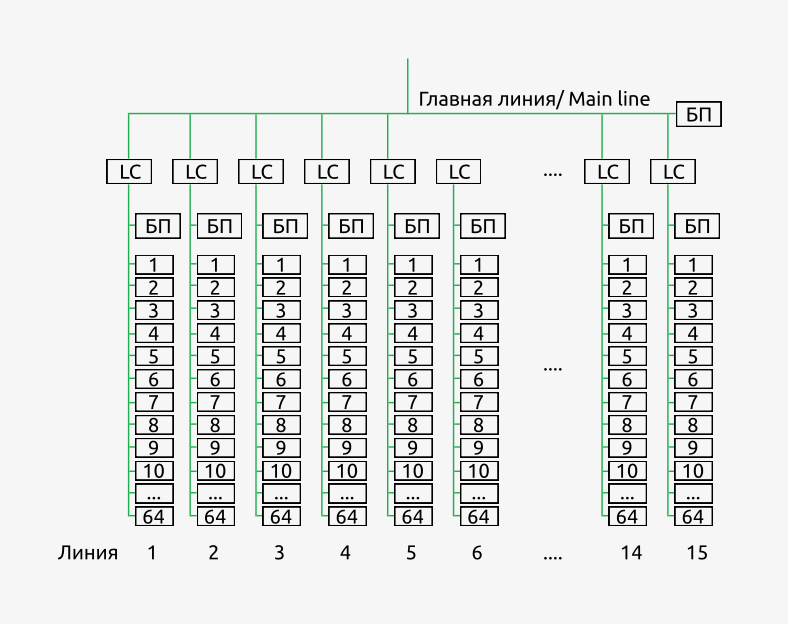
Несколько областей̆
В KNX системе можно объединить несколько областей при помощи магистральной линии (Backbone line). При этом каждая область подключается к магистральной линии через обязательный̆ магистральный соединитель (Backbone coupler / BC). Магистральная линия должна иметь отдельный̆ блок питания. К магистральной линии возможно подключение шинных устройств. Максимальное число подключенных шинных устройств сокращается с увеличением числа магистральных соединителей. Магистральная линия может соединять максимум 15 областей. Таким образом у нас получается, что в одну систему, может быть, добавлено 58 000 шинных устройств.
Пример реализации офисного помещения
В систему автоматического управления офисом входят следующие задачи:
- Управление несколькими группами света, в том числе диммирование
- Управление климатом с помощью радиаторов
- а также управление фанкойлами
Обязательный перечень устройств для построения простого KNX проекта на примере оборудования JUNG
Для обеспечения бесперебойной работы шины KNX в первую очередь понадобится блок питания арт. 20640 REG. ПО усредненным данным каждое устройство KNX потребляют 10 мА, но в любом случае лучше уточнить в инструкции от производителя. Для данного проекта выбран блок питания на 640 мА, так как его хватает для данной системы.
Требования к организации линии:
1)Максимальное расстояние от блока питания до самого дальнего элемента 350 метров
2)Питание линии можно осуществлять с двух блоков питания, но это должно быть прописано в их инструкции. Не все блоки могут работать в паре.
3)Установка на Din-рейку
4)Дополнительный выход питания постоянного тока на 30В для питания приборов.
арт. 20640 REG
2)Ip роутер KNX арт. IPR 300 SREG предназначен для соединения системы KNX c компьютерами а так-же другими линиями через IP-сеть.
Он также устанавливается на Din- рейку
арт. IPR 300 SREG
3)USB-интерфейс арт. 2131 USBS REG необходим для подключения ПК инсталлятора к системе KNX
Устанавливается в щит на din-рейку
Необходим для назначения адресов, настройки приборов и диагностики работы шины.
арт. 2131 USBS REG
Освещение
Актуатор коммутирующий, 8 групп арт. 2308.16 REGHM
Предназначен для: Переключение электропотребителей с напряжением 230 В переменного тока, и 24 В переменного/постоянного тока.
Устанавливается на Din-рейку или в распределительную коробку.
Характеристики актуатора:
- Программируемый режим нормально открытых/закрытых контактов
- Переключение вручную реле независимо от изначального состояния
- Принудительная коммутация
- Функция блокировки
- Дополнительное питание не требуется
- Присутствует счетчик рабочих часов
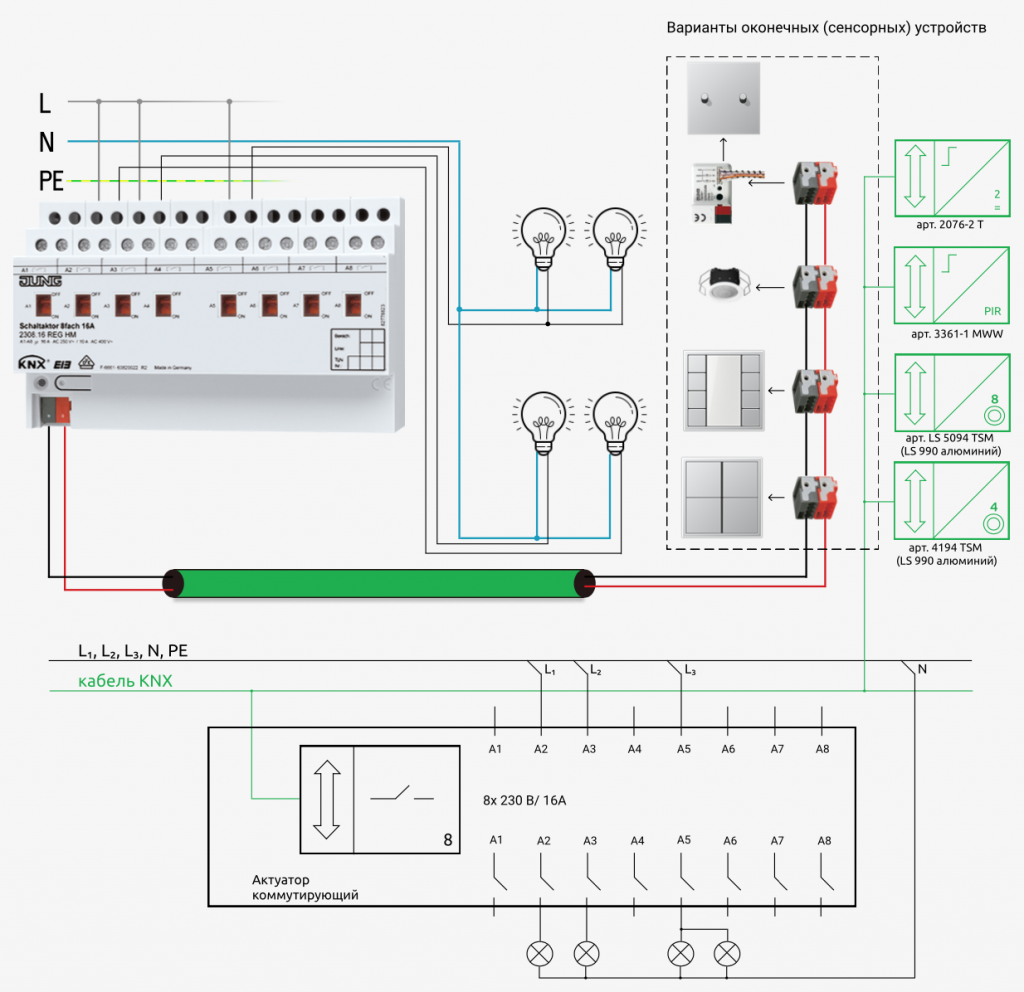
Диммируемое освещение
Универсальный Led- диммер на 2 группы арт. 3902 REGHE
Предназначен для: включения и диммирование всевозможных потребителей (лампы накаливания, галогеновые лампы высокого напряжения, регулируемые светодиодные лампы, компактные люминесцентные лампы, для управления индуктивных и электронных трансформаторов с галогеновыми и светодиодными лампами низкого напряжения)
Устанавливается на DIN-рейку в шкафу
Характеристики диммера:
- Автоматическая и ручная настройка блока диммирование в зависимости от необходимого принципа диммирования
- Сообщение об ошибке при коротком замыкании
- Возможность ручного переключения каждого вывода
- Настройка параметров Вкл/Выкл и и регулировки яркости света
- Отправление обратной связи в шину о состоянии коммутационного узла и параметра диммера.
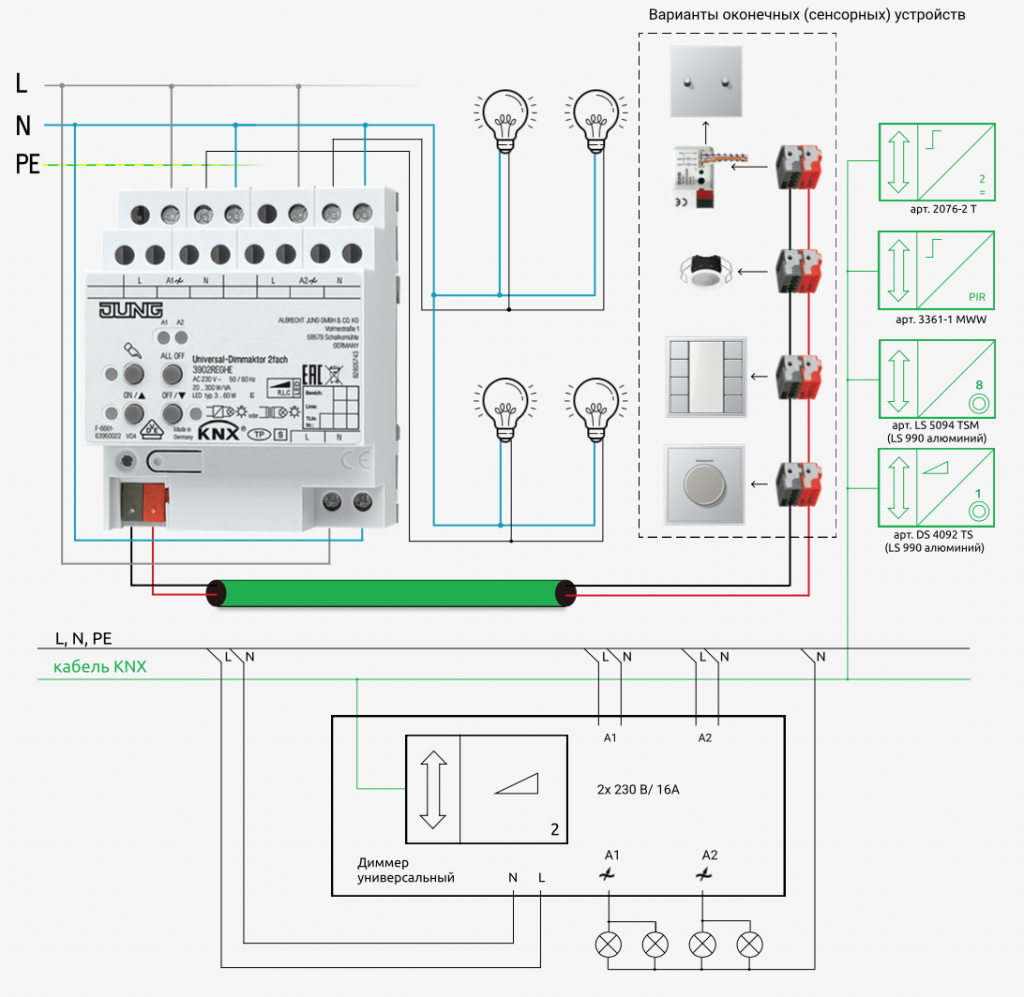
Жалюзи
KNX актуатор для управления 2-х групп жалюзи. арт. 2502 REGHE
Назначение актуатора:
Управление электрическими шторами и рулонными жалюзи, маркизами и схожих видов занавесами с управлением через 230 V переменного тока и 12…48 V постоянного тока.
Устанавливается в щите.
Характеристики:
- Подходит для моторов переменного тока 230 V постоянного тока 12…48 V
- Для двигателей с управлением через переключение фаз не имеющих обратной связи можно настроить таймер, который будет определять время движения
- Обратная связь о местоположении шторы (жалюзи и т.д.)
- Сценарное управление
- Солнцезащитная функция
- Принудительное установка виртуальных концевиков
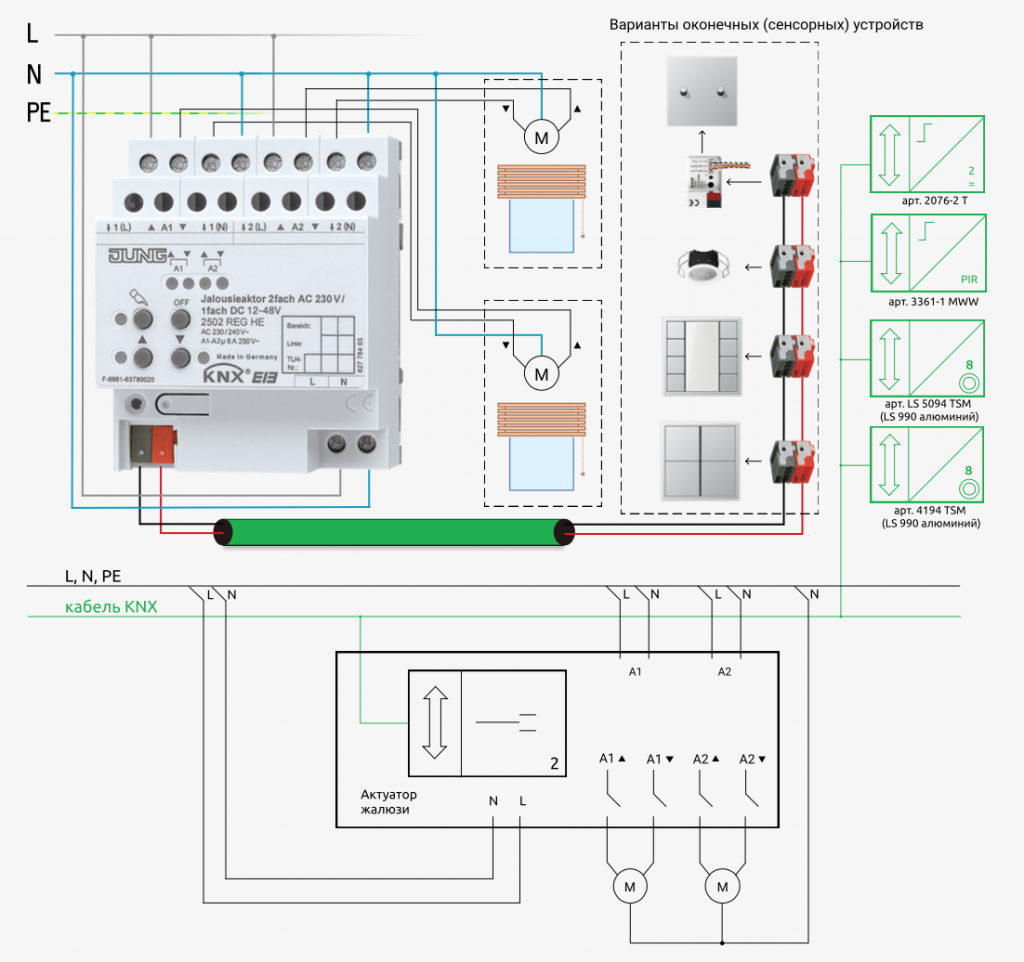
Отопление
KNX актуатор управления 6-ю группами отопления, арт. 2336 REG HZ HE
Назначение:
Управление нагрузками климатической техники
Установка на DIN-рейку в щите
Характеристики:
- Сервоприводами можно управлять с помощью параметра «открыто при отсутствии тока» или «закрыто при отсутствии тока»
- Режим переключения или режим ШИМ
- Подходят любые сервоприводы 230 В или 24 В
- Защита от перегрузок и коротких замыканий; светодиодная индикация ошибок
- Защита от заклинивания клапанов
- Принудительная уставка
- Возможность задания параметров циклического контроля входных сигналов
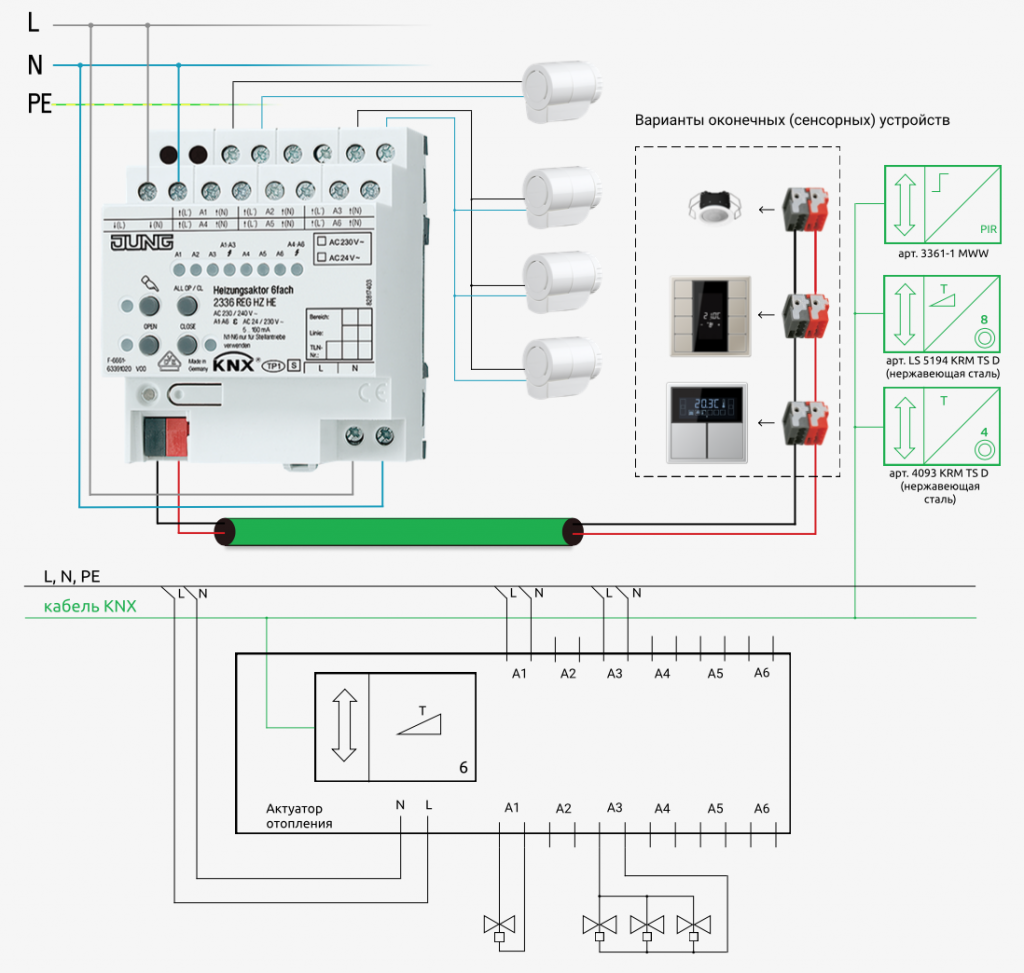
Климат-контроль
Сдвоенный актуатор для фанкойлов арт. FCA 2 REGHE
Назначение:
- Переключение электрических фанкойлов
- Переключение электрических нагрузок
- Устанавливается в щите
Характеристики:
- Подключение 1-го фанкойла со скоростью вращения вентилятора до 6 скоростей или подключение 2-х фанкойлов со скоростью вращения вентилятора до 3 скоростей соответственно
- Режимы нагрева, охлаждения или комбинированные операции нагрева / охлаждения
- Работа с 2 или 4 трубами
- Функция блокировки для каждого канала
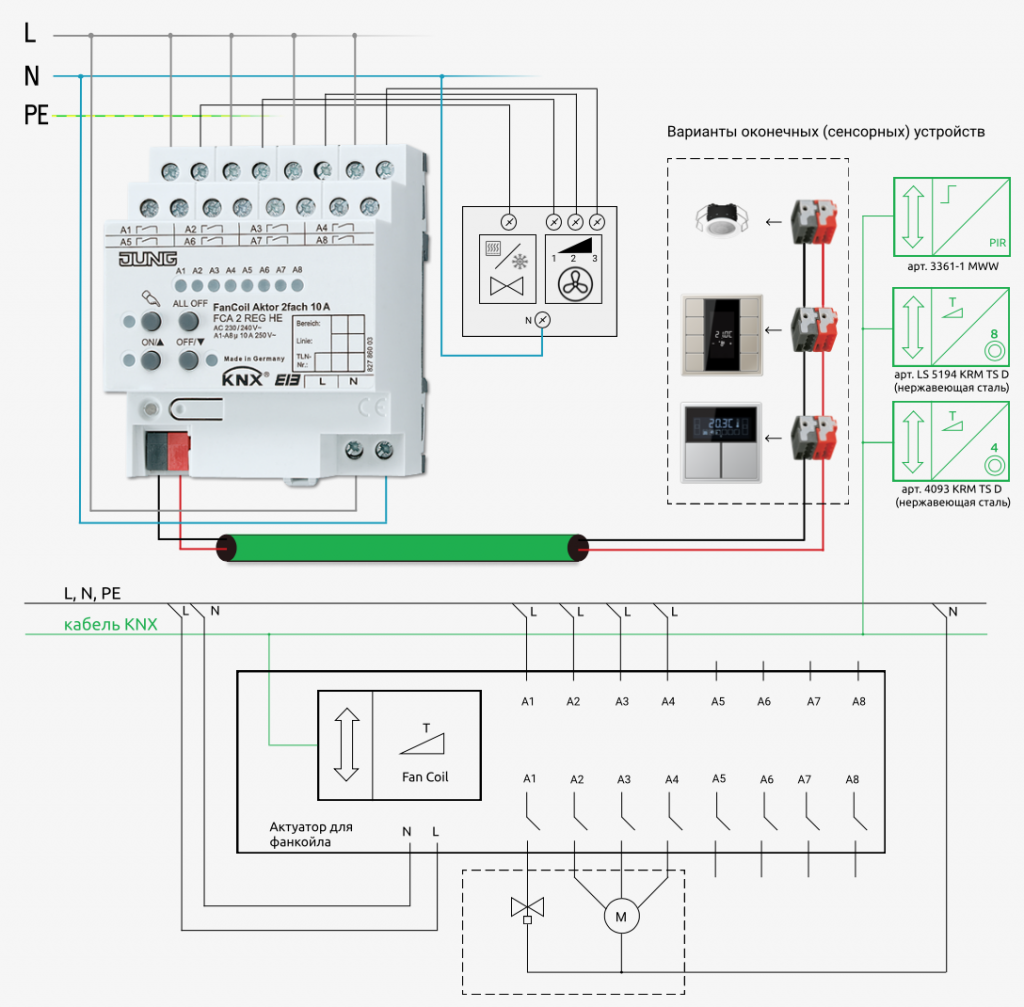
Варианты оконечных устройств в KNX на основе данного проекта
Кнопочные модули
В линейке JUNG представлено два варианта дизайна кнопочных модулей: F40 и F50
Оба варианта могут быть выполнены в сериях «A», «CD» и «LS». В модулях максимальное колличество клавиш равно 8. Есть возможность подключить дополнительный кнопочный модуль в обеих линейках. Применяются для управления потребителями, например включение/выключение света, диммирование света, поднятие/опускание жалюзи, значение температуры, вызов и сохранение сценариев и т.п. В рассмотренных вариантах имеются встроенные датчики температуры.
Датчики движения и присутствия
Что касается датчиков движения для KNX, то у JUNG представлено 2 варианта: с рекомендованной высотой установки 1,1 м или 2,2 м. Для подключения датчиков в систему KNX необходимо шинное сопряжение арт. 2073U. Оба варианта могут быть выполнены в сериях «A», «CD» и «LS». Применяются для управления освещением и другими энергопотребителями по заданным параметрам. Монтаж настенный, контролируемая зона 180°. Возможна ручная настройка чуствительности.
С помощью датчика присутствия можно управлять освещенностью, термостатами во внутренних помещениях и прочими потребителями электроэнергии. Монтаж осуществляется на зажимах в подвесных потолках. Угол обзора 360°. Работает как датчик движения, датчик присутствия и сигнализация. Возможна ручная настройка чувствительности.
Кнопкас BCU/F10
Выглядит как обычый выключатель, но в механизм встроен BCU (Bus coupling unit).
Применяется для управления потребителями, например, включение/выключение света, диммирование, поднятие/опускание жалюзи, значения яркости, температуры, вызов и сохранение световых сцен и т.п. Максимальное колличество клавиш — 2. Встроенный датчик температуры.
Роторный сенсор
Оконечное сенсорное устройство, используемое для управления потребляющими приборами, например, включение/выключение света, диммирование , поднятие/опускание жалюзи, значения яркости, температуры, вызов и сохранение светвых сцен и т.п. Управляется вращением или нажатием поворотной кнопки
Бинарный ввод
Встраивается в подрозетник, бывает 2-х и 4-х канальный. В данном примере можно выбрать любой из выключателей. Важным замечанием здесь является то, что механизм выключателя должен являться кнопкой без фиксации (звонкового типа). Применяется для управления потребителями, например, включение-выключение света, диммирование света, поднятие/опускание жалюзи, значения яркости, температуры, вызов и сохранение световых сцен и т.п.
Визуализация и удаленное управление
Современные технологии KNX демонстрируют свои преимущества даже в повседневном использовании. Пульты управления позволяют в любой̆ момент получить доступ ко всем помещениям, функциям и сценариям, а также с лёгкостью управлять ими. Даже находясь далеко от дома, можно осуществлять мониторинг и управление «умным домом» через смартфон или планшет. Для примера показан сервер визуализации «Smart Visu Server»
Пример реализации с помощью мультистанции
Для небольших автоматизаций можно использовать многофункциональные устройства.
Для нашей автоматизации можно использовать так называемую «мультистанцию», которая есть в каталоге JUNG. Один блок мультистанции имеет на борту 6 реле, которые могут быть использованы для управления шторами или жалюзи, а также для управления термоголовками.
К данному блоку можно подключить 2 датчика теплого пола для управления двумя независимыми контурами (функции терморегулятора заложены внутри блока).
Назначение блока:
- Управление электрическими потребителями
- Переключение электрических жалюзи, рольставней, маркиз и т.д.
- Управление электронагревательными приводами
- Опрос шины KNX для сбора обратной связи с выключателей, различных датчиков для индикации состояний, а также показаний счетчиков.
- Логические функции для управления системами дома
Устанавливается в щите
Характеристики:
- Возможность задать каждому реле функции: переключение, жалюзи, термоприводов
- Функцию привода можно переключать попарно — Встроенный кнопочный интерфейс с 6 входами — 2 встроенных регулятора температуры
- 2 входа для датчиков температуры
- Возможность ручного управления выходами
- Обратная связь при ручном управлении и шинном режиме
- Функции сцены
- Блокирование отдельных выходов вручную или по шине
Пример автоматизации квартиры на базе шины KNX
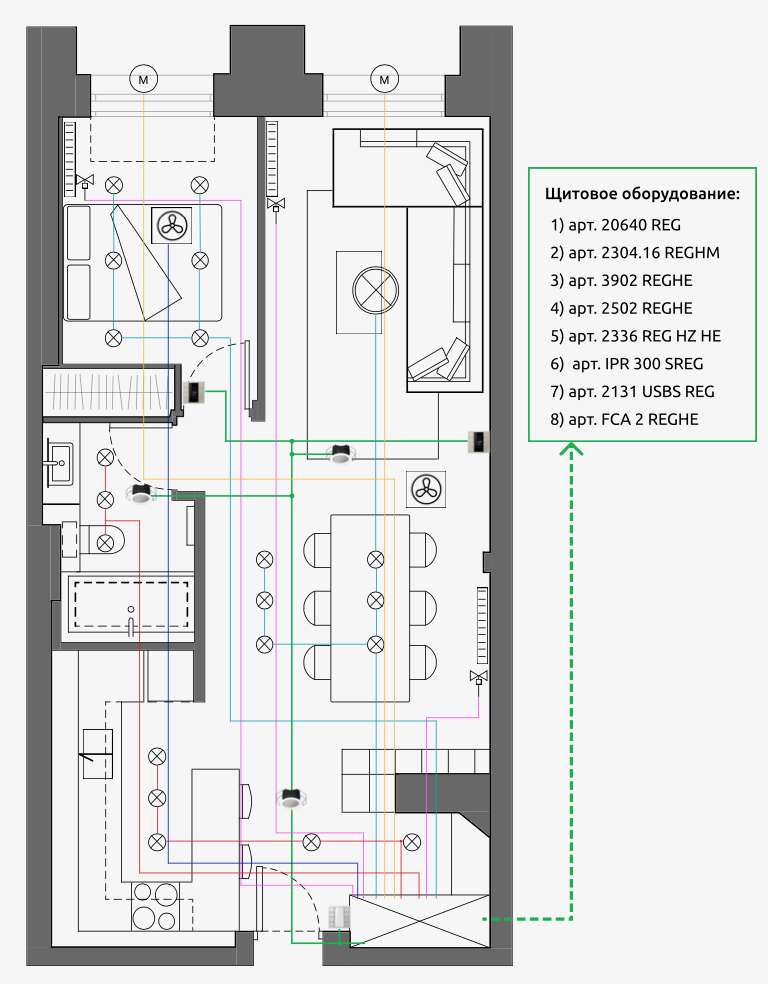
- освещение, актуатор коммутирующий, 4 группы
- освещение, KNX LED диммер «универсальный», 2 группы
- KNX датчик присутствия «мини» арт. 3361-1 M WW
- жалюзи, KNX актуатор жалюзи, 2 группы AC 110-230 В
- отопление, KNX актуатор отопления, 6 групп
- кнопочный модуль, арт. LS 5094 TSM (LS 990 нержавеющая сталь)
- комнатный контроллер, арт. LS 5194 KRM TS D (нержавеющая сталь)
План размещения KNX в гостиничном номере

- освещение, актуатор коммутирующий, 4 группы
- освещение, KNX LED диммер «универсальный», 1 группа
- кнопочный модуль, арт. LS 5094 TSM (LS 990 нержавеющая сталь)
- жалюзи, KNX актуатор жалюзи, 2 группы AC 110-230 В
- отопление, сдвоенный фанкойл актуатор
- комнатный контроллер, арт. LS 5194 KRM TS D (нержавеющая сталь)


Остались вопросы?
Напишите нам и мы поможем подобрать нужную систему!
+78122431819
info@store-ip.ru
Telegram
ВКонтакте
Система умный дом KNX достаточно гибкая. Она позволяет воплотить все пожелания заказчика, подобрать аналоги оборудования из других брендов и, благодаря развитию в более чем 30 лет и стандарту оборудования, вся система будет максимально надёжной, отказоустойчивой и защищённой.
В данной статье мы разберём примеры управления системой умный дом KNX с конкретными примерами.
1. Классические выключатели.
Самый распространённый, привычный всем нам и большинству заказчиков вариант с самым большим числом дизайнерских решений – это классические, механические, «нажимные» выключатели. Мы зашли в комнату и нажали на клавишу, свет включился. Это – тот сценарий, что мы проделывали в жизни сотни раз.
Самый привычный нам вариант управления можно интегрировать в систему умный дом KNX. Для этого нужно всего 2 вещи:
1. – Импульсные выключатели «звонкового» типа (когда после нажатия на клавишу, она возвращается в исходное положение)
2. – Модуль бинарных входов KNX.
Выключатели звонкового типа – это выключатели, механизм которых возвращает в первоначальное положение кнопку после нажатия. По такому же принципу работает, например, кнопка блокировки Вашего телефона.
Модуль бинарных входов – это компактное устройство, устанавливаемое в подрозетник за выключатель и передающее сигналы команд от выключателя в систему умный дом KNX.
В данном примере мы рассмотрим устройства Zennio Bin 2x/4x и Bin44.
Данные модули бинарных входов – это компактные интерфейсы с 2/4 входами и/или выходами LED.
Zennio Bin 2x (ZIO-BIN2X) – 2 бинарных выхода, настройки: 2 бинарных входа, или выходы LED, выход управления полупроводниковым переключателем
Zennio Bin 4x (ZIO-BIN4X) — 4 бинарных выхода, настройки: 4 бинарных входа, или выходы LED, выход управления полупроводниковым переключателем
Zennio Bin 44 (ZIO-BIN44) – 4 канала, настройки: 4 бинарных входа, и выходы LED, выход управления полупроводниковым переключателем
Благодаря этим компактным недорогим устройствам, Вы можете легко интегрировать дизайнерские выключатели в классическом стиле в систему умный дом KNX. Да, функционал будет ограничен:
· Для одноклавишного выключателя: Включение 1 функции/выключение 1 функции
· Для двухклавишного выключателя: Включение 2 функций/выключение 2 функций
· Для двухклавишного выключателя типа «качельки» (нажимается и вверх и вниз): Включение 4 функций/выключение 4 функций
2. Умные выключатели KNX
Такие выключатели предлагают более широкий функционал при небольшом увеличении цены. Может показаться странным небольшое увеличение стоимости, но стоит помнить, что описанный выше вариант складывается из стоимости модуля бинарных входов, дизайнерского выключателя и рамки. А последние пункты могут стоить, в некоторых примерах, и дороже умных выключателей KNX.
Мы рассмотрим умные выключатели на примере 2х устройств KNX: Zennio Flat 1/2/4/6 v2 (ZVIF1/2/4/6V2) и Flat 55 X1/X2/X4 v2 (ZVIF55X4V2/X2V2/X1V2).
Дизайн
Оба устройства – современные многофункциональные выключатели системы умный дом KNX. Внешне – это корпус, выполненный в 4 цветах: Белый/Белый глянцевый/Серебристый/Антрацит, а передняя сторона – закалённое стекло (в стандартных вариантах) — в цвет корпуса с гравировкой сенсорных кнопок.
Оба варианта выключателя могут быть кастомизированы. Вы можете выбрать любой цвет/картинку фона, добавить иконки функций, как на примере выше. Любой заказчик будет рад такому решению, ведь теперь не нужно гадать, какая кнопка за какую функцию отвечает, а иконки функций подсвечиваются по контуру, или полностью (в варианте с заливкой).
Функционал
Как и понятно из названия, функционал умного выключателя системы умный дом KNX гораздо шире, чем у обычного. Помимо стандартных функций включения/выключения, есть варианты долгого нажатия на каждую клавишу, а сами выключатели и : Zennio Flat v2 и Flat 55 содержат:
· Встроенный датчик температуры
· Встроенные датчики приближения/освещённости для регулировки подсветки клавиш
· Термостат
· Два аналогово-цифровых входа для подключения кнопок/датчиков движения/температуры
· Подсветка сенсорных кнопок, как индикация статуса включено/выключено
· В случае сбоя питания в шине KNX, полное сохранение данных
Zennio Flat 1/2/4/6 v2 (ZVIF1/2/4/6V2): 1,2,6 сенсорных кнопок, габариты 81 x 81 x 31мм.
Flat 55 X1/X2/X4 v2 (ZVIF55X4V2/X2V2/X1V2):1,2,4 сенсорных кнопки, формат 55х55.
Таким образом, мы получаем многофункциональные устройства в формате комнатного выключателя, содержащие в себе более широкий функционал: датчик температуры, термостат, сенсоры приближения/освещённости и возможность расширения: подключения кнопок, датчика движения/температуры.
3. Настенные термостаты
Как и описанные выше выключатели, существуют компактные настенные термостаты в форматах выключателей с экраном отображения состояния климатической системы.
Управление климатом в умном доме – одна из самых популярных, основных функций. Слаженная работа приточно-вытяжной вентиляции, водяных батарей отопления, тёплого пола и системы кондиционирования воздуха – важный элемент создания комфорта в умном доме.
Разберём данные элементы управления климатическими системами в умном доме KNX на примере 2х устройств, как и в варианте выше, это термостат Zennio Flat Display v2 (ZVIFDV2) и компактное устройство формата 55: Flat 55 Display v2 (ZVIF55DV2).
Оба устройства- это емкостные панели с экраном и сенсорными кнопками. Оба устройства доступны только в варианте кастомизации: Вы выбираете фоновый цвет устройства, или же картинку фона и иконки функций. Стоит помнить, что оба устройства созданы для управления климатическими системами. Их дисплеи отображают текущую температуру в режиме заставки и статус климатической системы в рабочем режиме. Отображаемые функции настраиваются через ETS.
Оба устройства обладают следующими функциями:
· OLED дисплей
· 2 аналоговых/цифровых входа
· Термостат
· Функция часов (при условии обновления через устройства с RTC или NTP-клиентом)
· Звуковое подтверждение касания (можно отключить)
· Датчик приближения и освещенности
· Датчик температуры
Различия в функционале:
Zennio Flat Display v2 (ZVIFDV2): дисплей 2.4» (128×64), встроенный датчик влажности, габариты 82.1 x 82.1 x 33.2 мм, 5 сенсорных кнопок.
Flat 55 Display v2 (ZVIF55DV2): круглый дисплей 1.18” (128×128), отсутствует датчик влажности, габариты 55 x 55 x 36 мм, 4 сенсорных кнопки.
Как итог, мы получаем современные устройства, идеально вписывающийся в любое дизайнерское решение, для удобного управления всеми климатическими системами.
4. Сенсорные панели KNX
Магнум опус управления умным домом KNX.
Одна сенсорная панель стоит дороже, чем любой выключатель так же, как и привычный нам смартфон стоит дороже «звонилки». Но, как и в случае с телефонами, сенсорная панель содержит в себе более широкий функционал, чем любой выключатель. А представив вместо одной сенсорной панели на стене нагромождение выключателей, пусть даже умных, мы получаем огромную клавиатуру, в которой легко запутаться.
В сенсорных панелях системы умный дом KNX меняется сама концепция управления. Да, мы всё так же включаем и выключаем функции, меряем температуру и изменяем уставки климата, но теперь, все эти элементы удобно сгруппированы по страницам функций (освещение, климат, мультимедиа и т.д.) или же по зонам (кухня, прихожая, гостиная и т.д.).
Помимо прочего, современные сенсорные панели KNX могут быть интегрированы и в систему видеодомофонии. Таким образом, нет необходимости искать дополнительное устройство, загромождать стены ещё одним дисплеем и переплачивать за него.
Рассмотрим сенсорные панели KNX на двух примерах: Zennio Z50 (ZVIZ50) и Z70v2 (ZVIZ70V2).
Исходя из названия, панели различаются по габаритам и функциям:
Z50 (ZVIZ50), дисплей 480×850 пикселей, 12 страниц функций, максимальное число функций: 96.
Z70v2 (ZVIZ70V2)., дисплей 1280×800 пикселей, 12 страниц функций, максимальное число функций: 144.
Сравнительные характеристики данных панелей и их функций приведены в таблице ниже:
Обе эти панели системы умный дом KNX современные, а релиз Zennio Z50 состоялся буквально на днях. Их широкого функционала хватит, чтобы вместить все функции умного дома. Как центральный элемент управления, удобный, понятный и надёжный, сенсорные панели идеально вписываются в любой дизайн, а широкий функционал позволяет заменить 1 панелью несколько выключателей.
5. Управление с мобильного телефона
Выключатель, что всегда под рукой.
В системе умный дом KNX существует множество вариантов визуализации. Обычно, это сервер, устанавливаемый в щит и приложение на мобильный телефон, работающее по защищённому каналу связи. Таким образом, можно удалённо (или локально) управлять всеми функциями умного дома KNX прямо с мобильного телефона.
В данном примере, мы рассматриваем вариант удалённого управления умным домом KNX через лицензию и приложение Zennio Remote.
В отличие от большинства вариантов визуализации, этот выгоден тем, что Вам не нужно ставить дополнительный сервер в щит, не нужно тратить деньги на создание визуализации. Достаточно просто купить лицензию удалённого управления к сенсорной панели Zennio Z50, Z70v2, или же Z100, скачать приложение на мобильный телефон, связать его с сенсорной панелью и всё. Все настроенные функции панели с группировкой по функционалу или же зонам (комнатам) также удобно будут отображаться прямо на Вашем телефоне. А о любых внештатных ситуациях (например, сработавший датчик протечки), вы незамедлительно узнаете через Push-уведомления.
Это крайне удобно и не стоит огромных денег!
Итог
Система умный дом KNX крайне гибка и позволяет подобрать необходимый вариант управления, исходя из бюджета и требуемого функционала проекта. На любой вкус, дизайн и число функций.
Данная статья выражает частное мнение специалиста по автоматизации (не KNX-интегратора), не имеет рекламного характера и не несет цели избыточной критики оборудования.

Содержание статьи:
1. Что такое KNX, для чего нужен, как работает, кто является основным покупателем такого решения.
2. Стенд из пяти устройств. Схема сборки, вид кабеля, шина KNX, сетевая топология.
3. Программа ETS5 для конфигурирования сети с оборудованием EiB/KNX. Как устанавливается и как работает.
4. Параметрирование стенда с устройствами через программу ETS5.
5. Стоимость оборудования.
6. Подробнее об оборудовании.
Что такое KNX, для чего нужен, как работает, кто является основным покупателем такого решения
KNX – это название стандарта, технологии и протокола обмена, применяемого в большинстве строений Европы, который обеспечивает информационный обмен между устройствами в жилых и офисных строениях. В странах Евросоюза оборудование KNX имеет приемлемую стоимость, что обеспечивает ему массовое использование. Кроме того, наличие автоматизированных систем, основанных на протоколе KNX, позволяет потребителям существенно экономить на обязательных страховых взносах, что также влияет на безопасное использование средств автоматизации дома.
В России оборудование с данным стандартом применяется в элитных решениях, обеспечивающих распределенное управление, где нужно применять включатели света с повышенными требованиями к дизайну и вложенным функциям, позволяет создавать надежные решения для ценителей эстетики и комфорта.
Протокол KNX (если иметь в виду сам протокол обмена по витой паре) – это событийный протокол, то есть посылка телеграммы в общую сеть происходит не циклически и не массово, а только тогда, когда это прописано в конфигурации взаимосвязанных устройств. Это позволяет при скорости обмена в 9600 бод обеспечить быстрое (до 60мс) прохождение сигнала от включателя света до релейного блока или диммера для включения нужной лампы или группы источников света. Данная скорость обмена между устройствами достигается за счет событийности, то есть линия большую часть времени «молчит» и воспроизводит какое-либо действие строго по сконфигурированному событию (например, нажатие на кнопку). Когда подается широковещательная телеграмма, те устройства, которые с ней связаны логически, реагируют.
Допустим, есть две кнопки с разных включателей. Предположим, что они будут нажаты «одновременно» (с разницей в несколько миллисекунд). Что произойдет на шине?
Вероятнее всего произойдет ситуация, когда одно из устройств пропустит телеграмму и не сможет ответить на полученный запрос. Однако устройство все равно сработает, так как любая телеграмма в протоколе ожидает подтверждения, и если его не получит, то осуществит повторную отправку.
В здании могут быть сотни устройств, которые находятся в единой сети. В этом случае высока вероятность одновременной подачи команд. Для этого в стандарте KNX предусмотрены маршрутизаторы, которые предназначены для маскировки определенных логических адресов. Это позволяет создавать крупные распределенные сети KNX и избегать коллизий.
Стенд из пяти устройств. Схема сборки, вид кабеля, сетевая топология
Проводной стандарт KNX четырехжильный, две витые пары с экраном. По двум жилам (красный/черный) происходит цифровой обмен между устройствами, по двум дополнительным жилам (белый/черный) осуществляется дополнительное питание устройств (опционально). Шлюз KNX – это не обычный USB-RS485 интерфейс. Важно понимать, что по цифровой шине (красный/черный) проходят не только телеграммы, но и передается напряжение 30В, необходимое для питания самих устройств, расположенных на шине.

Стоит отметить важную «фичу» данного протокола — это разъемы. Они самозажимные. Данные фишки вынимаются, что позволяет выкрутить для разъединения монолитные жилы. В связи с этим не стоит использовать кабельную продукцию, не предназначенную для использования в решениях KNX.

Топология сети. Особых ограничений для ветвлений сети KNX нет. Есть ограничение по длинам сегментов и в случае превышения этих параметров устанавливается дополнительный блок питания.
Данный стенд выстроен по топологии «ШИНА».
Слева-направо: KNX блок питания, диммируемый модуль, датчик качества воздуха, умная сенсорная панель.

Программа ETS5 для конфигурирования сети с оборудованием EiB/KNX. Как устанавливается и как работает
Для параметрирования стенда использовалась демонстрационная версия ETS5. Для полноценного использования данной программы с целью интеграции различных решений на профессиональной основе необходимо приобретать Dongle (ключевую версию) и проходить соответствующие курсы, иметь соответствующий сертификат.
Что делать в том случае, если этого всего нет, а провести опыт работы со стендом необходимо?
Самым правильным будет ограничиться проведением работ с небольшим количеством устройств (до пяти), скачать курсы обучения EKB, соединить устройства специальным кабелем и затем приступать к программированию устройств.
На вкладке «Обзор» размещается перечень проектов пользователя. Проект содержит в себе запрограммированные связи устройств, а также позволяет последовательно параметрировать каждое из устройств и прописывать в них логические связи (групповые адреса).

Вкладка «Системная шина» предназначена для работы со шлюзом (USB-интерфейсом), который будет необходим для связи с любым устройством в рамках сети.

Вкладка «Каталоги» нужна для создания списка устройств, входящих в состав проекта KNX.
Нужно отметить, что в данных каталогах представлены почти все известные на момент выпуска программы ETS5 устройства и производители. Данный каталог автоматически обновляется при наличии доступа в интернет. Также можно самостоятельно добавить устройства через вкладку импорта, если нужное устройство отсутствует. Знающие люди подсказали, что если выбрать локализацию данной программы в Германии, то состав оборудования в каталогах будет более актуальный.

Вкладка «Установки» используется для более тонких настроек программы ETS5. Более подробно этот вопрос рассматривается в учебном курсе. В данной задаче все было выставлено по умолчанию.
Параметрирование стенда с устройствами через программу ETS5
На этом этапе стенд уже физически собран, все сегменты соединены, провода вставлены в разъёмы в соответствии с полярностью.
Для начала следует разобраться с адресацией. Все устройства, входящие в стенд, либо имеют адреса, которые не совпадают с проектом, либо являются одинаковыми. Потребуется загрузить в каждое из устройств сети свой адрес KNX. Обычно на каждом из устройств присутствует физическая кнопка, позволяющая перевести конкретное KNX-устройство в режим программирования. При переводе устройства в режим программирования загорается красный светодиод и появляется возможность загрузить текущую прошивку и адрес с программы ETS5, заменив, таким образом, любые предыдущие настройки. Программированием это можно назвать весьма условно. Скорее, это привязка входящих в устройство признаков или переменных. Необходимо уточнить, что одновременно два устройства переводить в режим программирования недопустимо, действовать следует последовательно, по одному, иначе есть риск получения в сети двух устройств с одинаковыми адресами, что неизбежно повлечет нарушения в работе сети.
Порядок программирования устройств
1. Задание адреса шлюзу. Заходим на вкладку «Системная шина» и задаем там необходимый адрес. По устоявшимся традициям это 1.1.255. Присутствует кнопка «Тест», которая позволяет проверить уникальность присвоенного адреса. Если он не уникален в сети и есть повторы, использовать данный интерфейс будет невозможно.

2. На вкладке «Обзор» создаем новый проект и добавляем из каталога устройства, которые максимально совпадают с нашими по моделям и версиям прошивок.

3. Далее, активируя нужные нам опции устройств, параметрируем их и загружаем в них начальную программу. В режим программирования устройства переводятся при помощи специальной кнопки, размещенной на корпусе.

4. После того, как все входящие в сеть KNX устройства будут иметь уникальные адреса, начинаем формировать логический уровень или групповые адреса, перетаскивая в них (drag&drop) опции или функции устройств внутрь групповых адресов. Таким образом, совмещаются причина (например, кратковременное нажатие на кнопку) и следствие (включение реле на диммируемом модуле).
Используя различные комбинации между инициатором команды и устройством, которое эту команду реализует, получаем схему управления помещением в соответствии с техническим заданием. После внесения изменений делаем частичную загрузку выбранной логики в устройства.
В итоге при нажатии кнопки Button1 замыкается реле OUTPUT A.
Разберем конкретный пример.
Необходимо сделать так, чтоб на панели отображался уровень CO2.
Параметрируем опцию, связанную с датчиком качества воздуха и параметром СО2 так, чтоб 1 раз в 10с значение направлялось в шину.
Также на экране панели необходимо запараметрировать место для отображения этого значения. Связываем оба этих значения в групповом адресе, загружаем и видим значение на панели.
В левом углу панели выведено значение СО2
5. В программе ETS5 присутствует удобное средство для диагностики прохождения сигналов, каждую телеграмму и ответ можно увидеть в истории обмена.

Так выглядело оборудование, выданное для тестирования.
Про стоимость.
Обычно стоимость оборудования зависит от целого ряда факторов и те цены, которые указаны на сайтах, — это розничные цены. Цена обычно формируется с привязкой к курсу доллара, а также к политическим и эпидемиологическим причинам страны поставщика. Также стоимость отдельных компонентов может зависеть от объема заказа. В общем, цены здесь выложены для примера. За более точной стоимостью нужно формировать запрос к поставщику.
1. Шлюз обмена с ПК USB Interface BNUS-00/00.1 – 13132р
2. Сенсорная панель с 6-ю физическими кнопками GVS серии WaltzTouch – 39387р
3. Датчик качества воздуха GVS Quality Sensor V2 – 33621р
4. 4-х канальный модуль управления 1-10V GVS Dimming Actuator 4-fold – 16500р
5. Блок питания KNX KP/D 30.640.1 – 17784р
Такая стоимость была объявлена в ноябре 2022 года и на данный момент может отличаться.
Более подробно про оборудование

USB Interface BNUS-00/00.1
Данное устройство предназначено для конфигурирования устройств, размещенных на шине KNX. Используется как точка входа в программу ETS5. Без подобного шлюза невозможно приступить к настройкам устройств KNX. Установки драйверов не требует и подключается к системе автоматически.
Проводился опыт подключения к шине KNX через другое ПО, а именно SCADA PCVUE14, но неудачно. Не вышло подобрать идентификатор устройства и программа просто не видела шлюз
Сенсорная панель с 6-ю физическими кнопками GVS серии WaltzTouch
Приятное по своей эстетике изделие. Кнопки обладают подсветкой, что отражает статус включения в группе (включено или выключено). Контрастный дисплей с хорошим разрешением. Можно разместить достаточно много информации, например параметры воздуха. По факту обычный шестикнопочный включатель превращен в мини HMI, для отображения текущей информации и управления зонами освещения на объекте
Датчик качества воздуха GVS Quality Sensor V2
Интересное интеллектуальное устройство, по показаниям которого можно мониторить пять самых различных параметров. Имеет монохромный дисплей на корпусе прибора, где чередуются показатели качества воздуха.
Датчик имеет два разъема: питание с шины KNX + разъем дополнительного питания.
В ходе подключения был сделан замер следующих параметров:
— Температура (показывало 25.4 С)
— Относительная влажность (показывало 38.2%)
— Показатель вредной органики в воздухе VOC (показывало 1.29 mg/M3)
— Показатель СО2 (показывало 1534 PPM)
— Содержание в воздухе сверхмелких частиц PM2.5, менее 2.5 микрометров (показывало 15 mg/M3)
А вы задумывались когда-либо о качестве воздуха в своем жилом помещении?
1-10V GVS Dimming Actuator 4-fold
С данным блоком полностью разобраться, к сожалению, не удалось. По схемам требовалось подключать диммерные блоки EVO, в наличии их просто не оказалось. Светодиодами 12VDC поуправлять также не получилось, так как сам блок не активный и не выдает напряжение. Реле работали замечательно. Хорошие крепкие винты и большие гнезда для зажимов проводников.

Блок питания KNX KP/D 30.640.1
Работает хорошо, на экстремальных режимах блок не использовался.
Хотелось бы выразить благодарность компании Смарт-балт за предоставленное оборудование.
#устройствоknx, #сетьknx, #адресknx, #программаets5, #оборудованиеknx, #шинаknx
Время на прочтение
6 мин
Количество просмотров 51K
Привет! Попробую рассказать, как можно построить систему управления домом при помощи системы KNX. Основные вопросы, которые я хочу осветить — подход к воплощению «умного дома» на KNX, ориентиры по стоимости, подводные камни. Если материал «зайдет», продолжу. Я не стремлюсь впихнуть невпихуемое: за пределами статьи останутся диммеры, управление RGB и подобное — пока что мы просто включаем и выключаем свет 
TL;DR: это не так дорого, как может показаться на первый взгляд и достаточно надежно.
Подход
На мой (и не только) взгляд, «умный дом» — совокупность систем, которые упрощают жизнь. В идеале, функционирование большинства систем должно быть незаметно для конечного пользователя — настроил и забыл — это относится к системам управления освещением, отоплением, кондиционированием. В отличие от «классического» подхода, хочется иметь возможность тонкой настройки в процессе — далеко не все хотелки можно вообразить на этапах проектирования и пусконаладки.
KNX
Почему KNX? Пропуская маркетинг, отмечу основные преимущества системы:
- KNX — децентрализованная система. Это значит, что при необходимости, можно заменить любой компонент, почти не оказывая влияния на остальные. В частности, нет централизованного контроллера, который бы управлял всем и вся. Разумеется, в бюджетных системах присутствуют точки отказа типа блоков питания, но с этим вполне можно мириться.
- Система, по сути, не привязана к конкретному вендору — можно выбирать любое оборудование, исходя из потребностей, бюджета и эстетических предпочтений. Если хочется иметь выключатели одного немецкого производителя, контроллеры — другого и третьего, а термостаты — вообще итальянские — никто не препятствует. Как правило, взаимосвязи между устройствами прописываются без каких-либо проблем. Для примера, я использую оборудование MDT, но на его месте может быть все что угодно — выбор огромен.
- Из предыдущих пунктов возникает еще один приятный момент: в любой момент систему можно расширять и улучшать. Условно, если изначально были установлены кнопочные выключатели, при возникновении потребности (и возможности) можно заменить их на сенсорные. Или вообще обвешаться многофункциональными экранами.
Надо сказать, что у системы есть один заметный нюанс — среда программирования существует всего лишь одна, со своими достоинствами и недостатками, называется ETS и стоит денег — от 200 евро за версию с ограниченным количеством устройств в проекте (до 20 — для небольшой инсталляции вполне достаточно) до 1000 евро за версию с неограниченным количеством устройств. Говорят, есть адаптированная для российского рынка версия где-то на торрентах — не встречал.
Общие принципы проектирования
KNX — в первую очередь шина. Двухпроводная, но при монтаже полагается использовать четырехпроводный кабель — рекомендуется JY(St)Y 2х2х0,8 — такой же, как в системах охранно-пожарной сигнализации. Используются две жилы — красная и черная, белая с желтой — про запас. Кабель — экранированный, наводок не боится.
Топологически, KNX — дерево, главное — не допускать колец. Терминирующих устройств не требуется.
Вся система делится на исполнительные устройства (акторы — управляемые реле разнообразного назначения), сенсоры (кнопки, выключатели, термостаты, погодные станции) и системные устройства — блоки питания, линейные соединители и прочее.
Управляем освещением
Предположим, нам нужно организовать управление освещением в небольшом доме — допустим, у нас два этажа, лесенка и несколько комнат — несколько спален, кабинет, санузлы и всякие проходные помещения типа лестничных пролетов, прихожих и тому подобного.
В простейшем случае, хочется следующего:
- Удобство. Например, если приходишь домой поздно, хочется сразу засветить прихожую, лестницу крыльцо и далее. Еще — включать/выключать свет в санузле по датчику присутствия.
- Борьба с забывчивостью. Лег спать, а из под двери пробивается свет из коридора. Ну и фиг с ним, пусть сам погаснет через, например, 10 минут.
- Возможность включать аварийное освещение — допустим, мы в спальне на втором этаже, а в дверь кто-то звонит — засветим сразу лестницу, коридор, крыльцо
- Возможность погасить весь дом при уходе
Посчитаем группы освещения, накидаем на план выключатели, прикинув их роли: от этого зависит количество клавиш. Многие производители делают аж восьмикнопочные выключатели в одноместную установочную коробку — типа такого:
Это позволяет реализовать кучу всего на одном выключателе, но не всегда удобно в плане поиска нужной кнопки.
Для любителей классической электроустановки, можно вместо нативных выключателей KNX использовать обычные, с передачей сигнала в шину посредством сухого контакта, размещаемого под выключателем в монтажной коробке (на картинке — сухарь под четырехклавишный выключатель):
Исходя из количества групп и их назначения, можно выбрать многоканальное реле (не забываем учитывать токи нагрузки). Их производят примерно все, однако распространены устройства Gira, ABB, MDT, Zennio.
Дальше — план проводки. От щита к выключателям подводится только шинный кабель, тот самый JY(St)Y 2х2х0,8. К нагрузкам (светильникам) — соответствующий электрический кабель (ВВГ, NYM — по вкусу). Количество и расположение щитов — по вкусу. В трехэтажном таунхаусе я делал три этажных щита — в каждом по многоканальному реле для управления светом на этаже, так меньше электрического кабеля разматывать.
Приятный бонус: свободные каналы реле можно использовать для управления розетками. Однако, поскольку многоканальники имеют, как правило, небольшую мощность (токи до 10А), на розетки нужно использовать промежуточные реле соответствующей мощности.
Запуск
Итак, все провода протянуты, устройства установлены, щиты скоммутированы. Можно попробовать всё это запустить — потребуется та самая ETS. Я пропущу стартовые шаги — создание топологии здания в проекте, добавление устройств и т.д. Если интересно — спрашивайте в комментариях, попробую сделать базовый tutorial.
В соответствии с хотелками и количеством групп освещения, планируем групповую адресацию.
Группа — это такая сущность в шине, которую слушают привязанные к ней акторы и в которую пишут всякие значения сенсоры. Актор (например, канал реле) можно привязать к нескольким группам, сенсор будет писать в одну группу.
Например: на первом этаже есть четырехканальное реле, с которого мы включаем/выключаем свет на крыльце, в прихожей, санузле и гостиной.
Целесообразно предложить следующие группы (используем трехуровневую структуру групповых адресов, первый этаж — 0, освещение первого этажа — 0/0):
0/0/0 — весь свет первого этажа, привязан ко всем каналам
0/0/1 — свет на крыльце, канал А
0/0/2 — свет в прихожей, канал B
0/0/3 — свет в санузле, канал C
0/0/4 — свет в гостиной, канал D
Вот как это выглядит в среде программирования:
Далее, к группам привязываем выключатели, в соответствии с их расположением. Предположим, что мы используем двухклавишные выключатели со светодиодными индикаторами состояния, вот такие:
Например, в гостиной первая кнопка включает/выключает (toggle) свет в самой гостиной, а вторая — принудительно выключает весь свет на этаже:
Привязка света в гостиной:
Выключение всего света на этаже:
Для переключений (toggle), необходимо передавать с каналов реле в шину их состояния, чтобы выключатель знал, какое значение передать в шину.
При необходимости, привязываем диоды на выключателях к состоянию соответствующих каналов реле — смысл аналогичный, картинками грузить не буду.
Загружаем конфигурацию в устройства и наслаждаемся эффектом 
Дальше начинаем играться с проектом реле — задержки отключения, функции автоматического отключения света, настройка проходных выключателей в неограниченном количестве и так далее — до получения нужного эффекта.
Сколько это стоит?
Вопрос, на самом деле, многогранный. Можно пойти в отечественный интернет-магазин и купить все буквально втридорога. Можно заказать где-нибудь в Европе — приведу немецкие ценники (от которых с удовольствием дают очень приятную скидку) для той минимальной инсталляции, которую только что описал:
1. Блок питания 320мА: 110 евро
2. Четырехканальное реле: 145 евро
3. Четыре выключателя: 65 евро за каждый
Итого — 515 евро, 130 евро за канал освещения. Не забываем про возможные скидки и про то, что более емкие дают более низкую стоимость канала освещения.
Для желающих сэкономить — имеет смысл иногда шерстить авито — иногда там распродают сладкие остатки, главное — следить за ценой.
Что дальше?
- Можно выбирать платформу для управления освещением по сети (со смартфона, например).
- Можно внедрять в систему датчики присутствия, освещенности и так далее — в зависимости от фантазии (конечно, проводку под них надо закладывать на этапе проектирования)
- Можно, наконец, вспомнить про то, что KNX — это не только свет, но и климат и прочие удобства — но это уже явно за пределами вводной статьи
Спасибо за внимание